幻彩灯之Tuya_WBR3L_MEGA2560

概况
零基础可实现智能应用,应该是大多数男孩子的梦想,涂鸦智能是目前我接触到的最优途径。
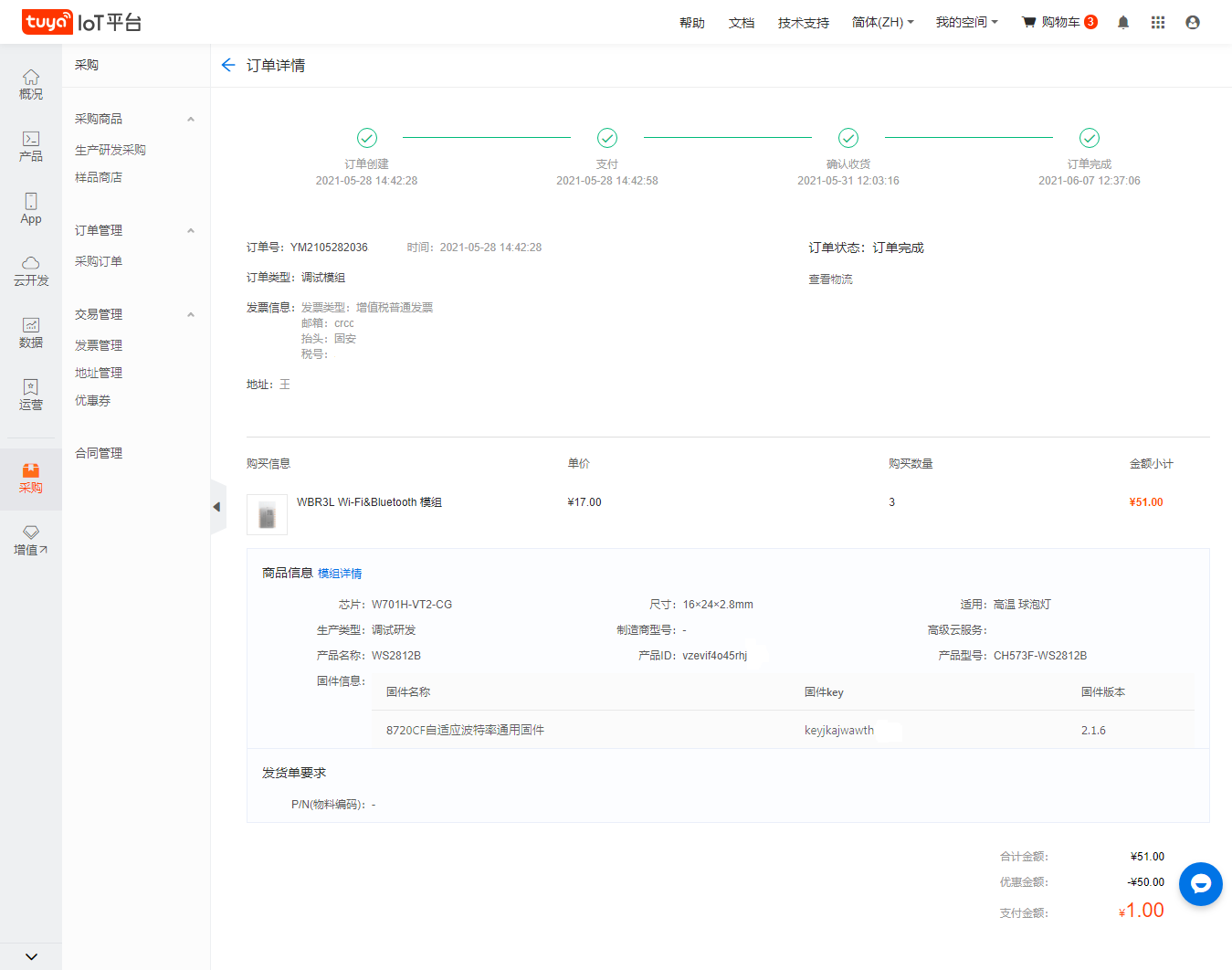 各大厂商也在拼质量、拼出货速度、拼人气。免费元器件、免费PCB、免费3D打印都在今年爆发,不得不说这是薅羊毛的一个美好时光。
各大厂商也在拼质量、拼出货速度、拼人气。免费元器件、免费PCB、免费3D打印都在今年爆发,不得不说这是薅羊毛的一个美好时光。
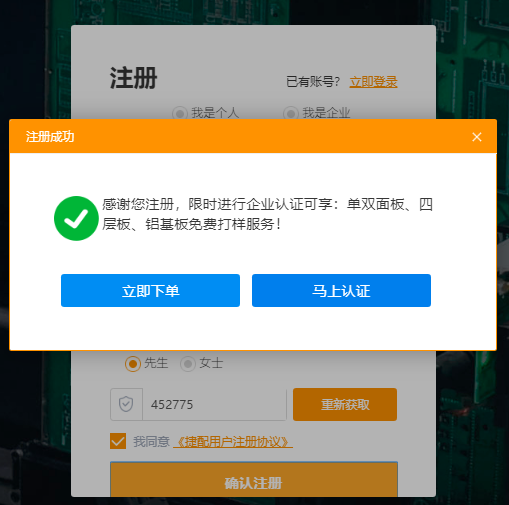 本次使用的主要物料有MEGA2560开发板、涂鸦智能模组WBR3L、WS2812幻彩灯、5V2.5A电源
本次使用的主要物料有MEGA2560开发板、涂鸦智能模组WBR3L、WS2812幻彩灯、5V2.5A电源
作品视频展示: https://www.bilibili.com/video/BV1SM4y1u7BR?p=1&share_medium=android&share_plat=android&share_source=WEIXIN&share_tag=s_i×tamp=1624790031&unique_k=dWEjnP
物料清单
Arduino开发板
数量:1一个开发各类设备,让您比台式电脑更能充分感知和控制物理世界的生态系统。型号MEGA2560
自制幻彩灯带
数量:124位WS2812
模组扩展板
数量:1基于涂鸦WBR3L模组的扩展板。涂鸦还有好多模组可适用于照明、台灯、灯 丝灯、调光器、照明遥控器、排插、开关、家电、运动健康、传感类产品。
咪头
数量:13V输出,从小宝的声控灯上拆下来的。用于音乐律动模式
USB转TTL
数量:1串口通讯用
连接件及螺丝
数量:12分层固定、板外飞线
步骤
我的制作过程笔记~~~~ 总结
- 1、通过微信扫描注册报名
- 2、在涂鸦智能LOT官网按照要求建立幻彩灯产品
- 3、找乐乐申请模组的优惠卷
- 4、进QQ群学习并下载群里的资料,对比模组并选型
- 5、通过Kicad绘制原理图和PCB
- 6、在涂鸦智能LOT平台采购中使用优惠卷购买WBR3L模组
- 7、从捷配官网下单定制PCB(每个月普通用户两个免费卷甚是吸引开发者)
- 8、在猎芯上海淘元器件,使用优惠卷50后只需要付运费13元
- 9、在淘宝上补充购买WS2812B幻彩灯,免运费100个灯16元
- 10、从捷配《元器件云仓》中选购5款贴片电阻、电容(数量上限为每种50个)免费包邮到家。
- 11、更改PCB 再次下单
- 12、焊接(边 焊 边调试)
- 13、使用涂鸦串口调试助手调试WBR3L模组板卡
- 14、开始进行Arduino编程,刚开始QQ群里乐乐没有发布参考代码的时候走了很多弯路,从官方 IoT 平台下载的SDK文件好多好多,对于我这个入门选手来说迷惑性太大。建议新手从SOC免开发入手。当然挑战自己也是可以很快提高的。群里有很多大咖很热心的解决问题,特别感谢小哈哥、云叔
- 15、联调,MCU与模组通信后接入涂鸦APP
- 16、增加MIC模块(按照群里云叔的代码参考尝试了好多次,最终以失败告终)
- 17、整理产品报告,拍照、录视频、PS图片,合成视频
- 18、产品软硬件已经开源到
https://github.com/crcc3c/tuya-001 - 19、发布产品测试视频到BILIBILI
https://www.bilibili.com/video/BV1SM4y1u7BR?p=1&share_medium=android&share_plat=android&share_source=QQ&share_tag=s_i×tamp=1624790329&unique_k=2vgsuQ
- 20、发布产品到涂鸦开发者作品中心
https://developer.tuya.com/cn/demo/projects
从6月初开始参加训练营,就在涂鸦智能IoT官网上创建了产品:
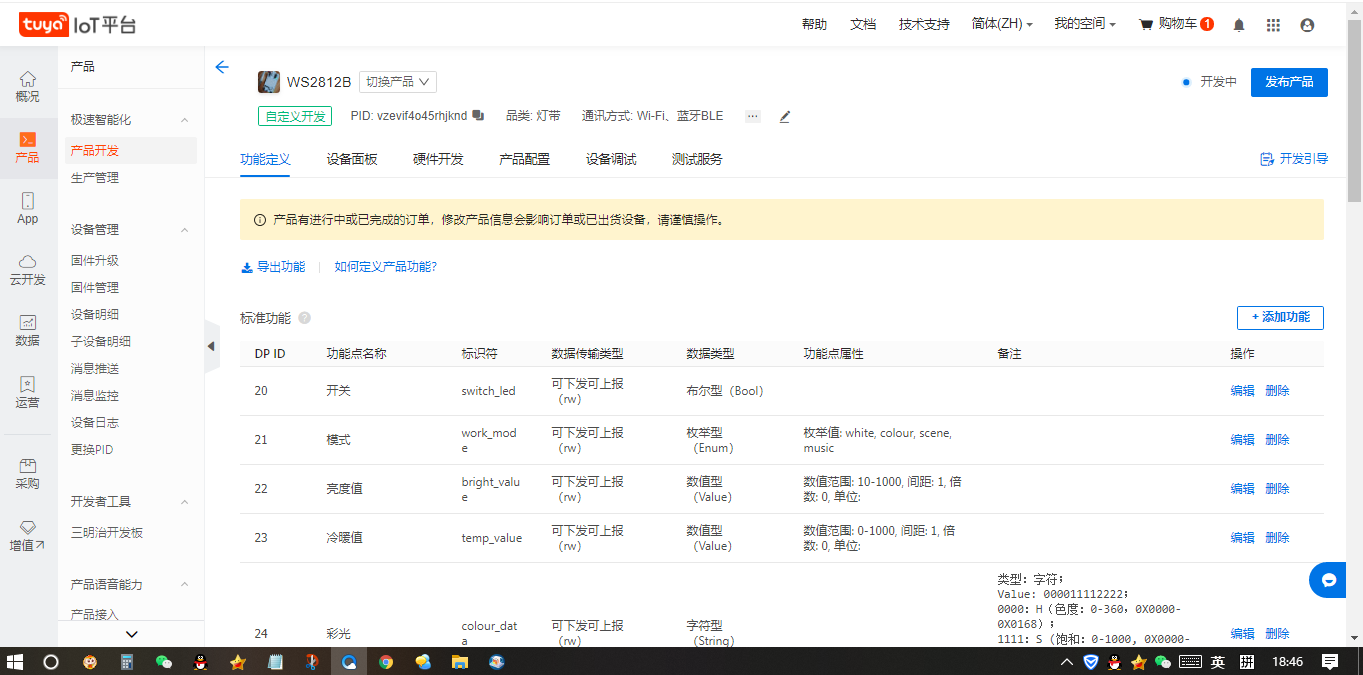 配置面板:
配置面板:
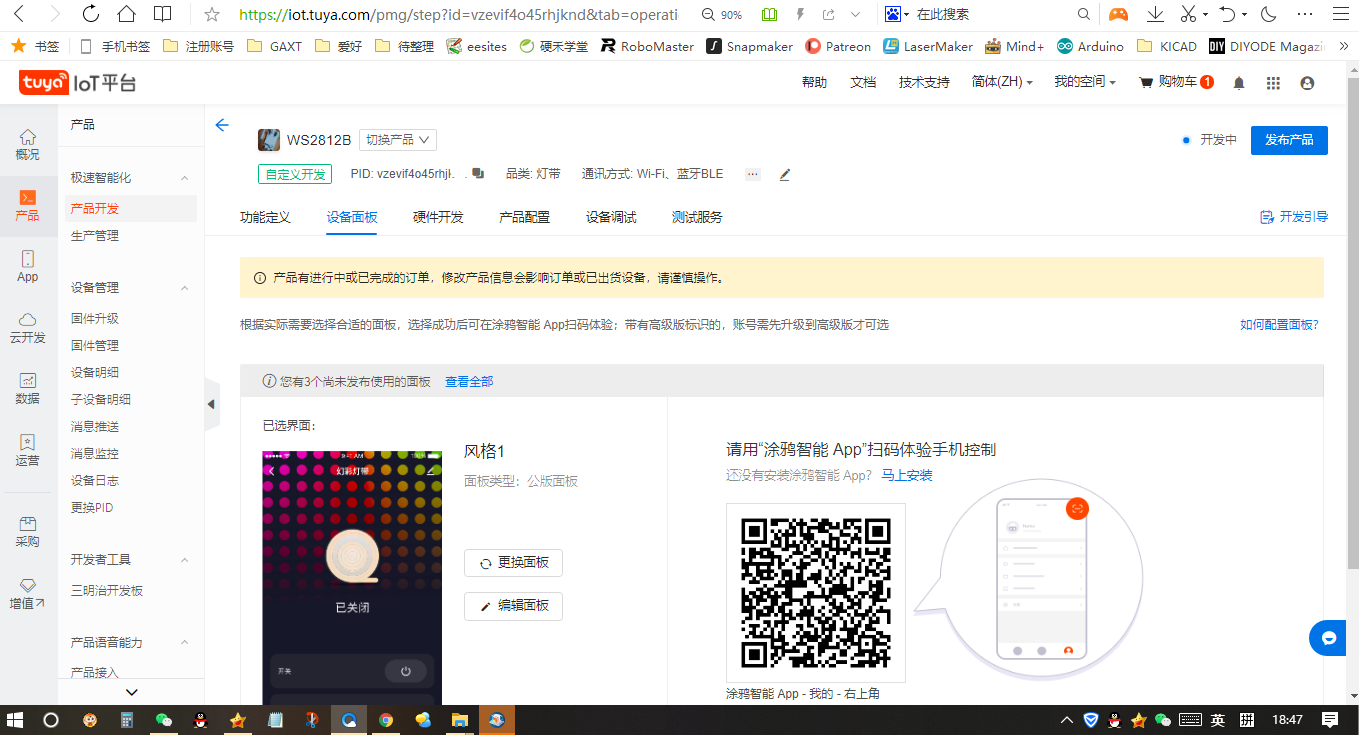 选择涂鸦模组,然后确定固件后下单:
选择涂鸦模组,然后确定固件后下单:
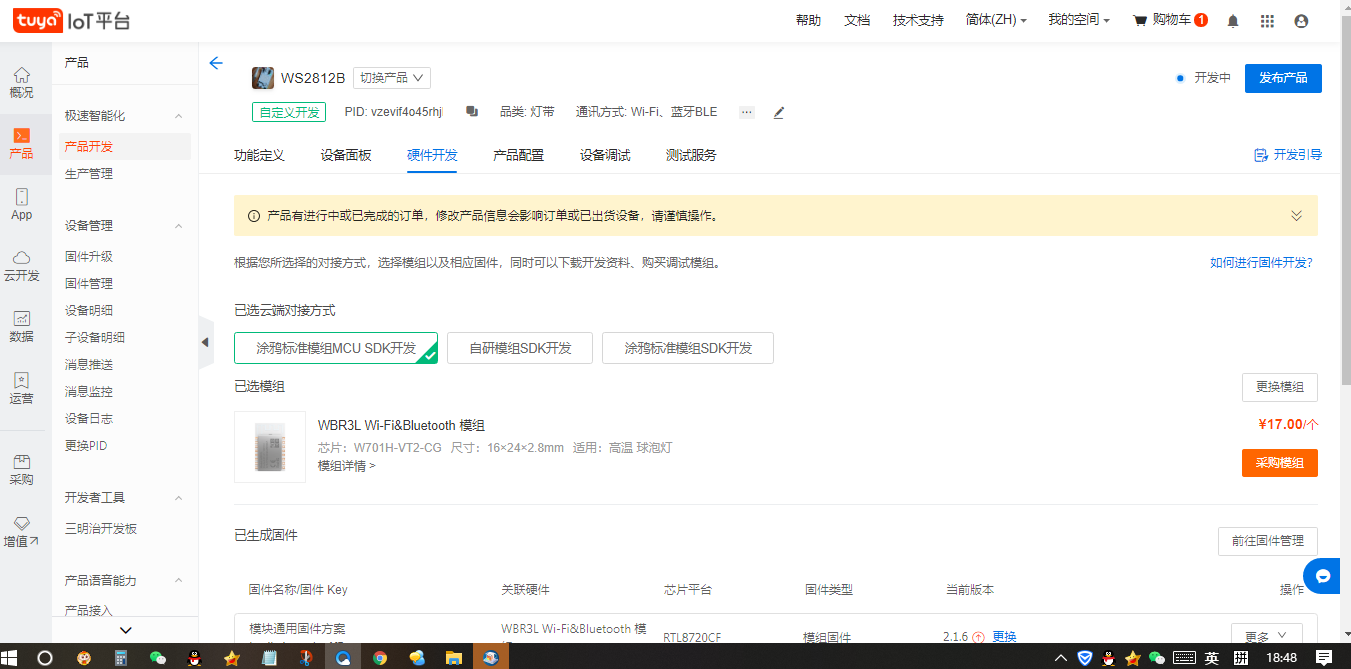 下载资料:
下载资料:
- 涂鸦模组调试助手:可以模拟 MCU 和模拟模组。
- 功能点调试文件:以 .json 结尾的文件。可以使用涂鸦模组调试助手需导入 DP 文件,即为这个文件。
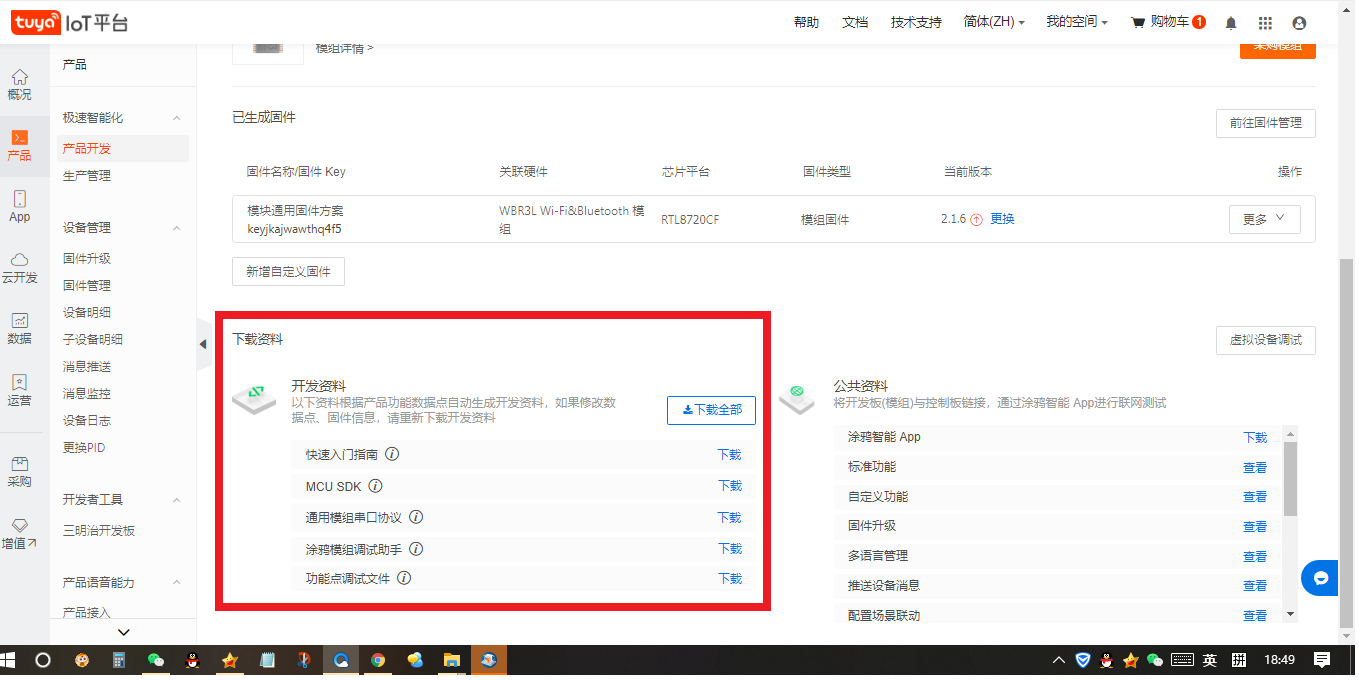 串口调试助手应用详解可参考
串口调试助手应用详解可参考https://developer.tuya.com/cn/demo/606fc730e4b0232251089033
由于好高骛远,没有做好计划,急于求成,便开始参考QQ技术交流群的资料开始画板子
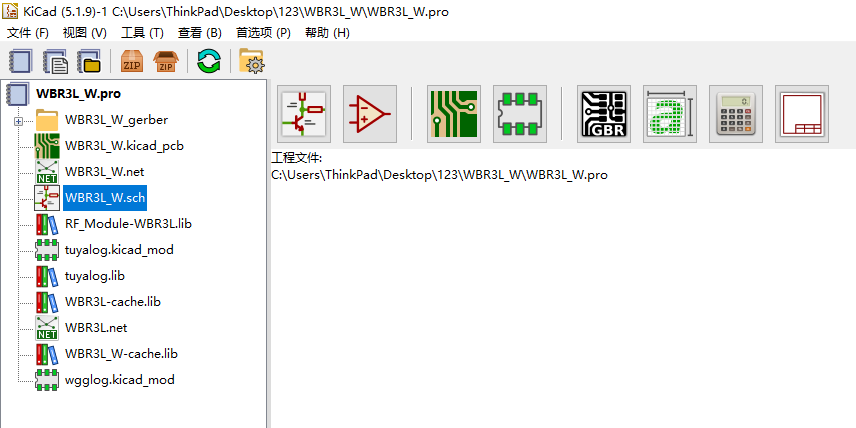
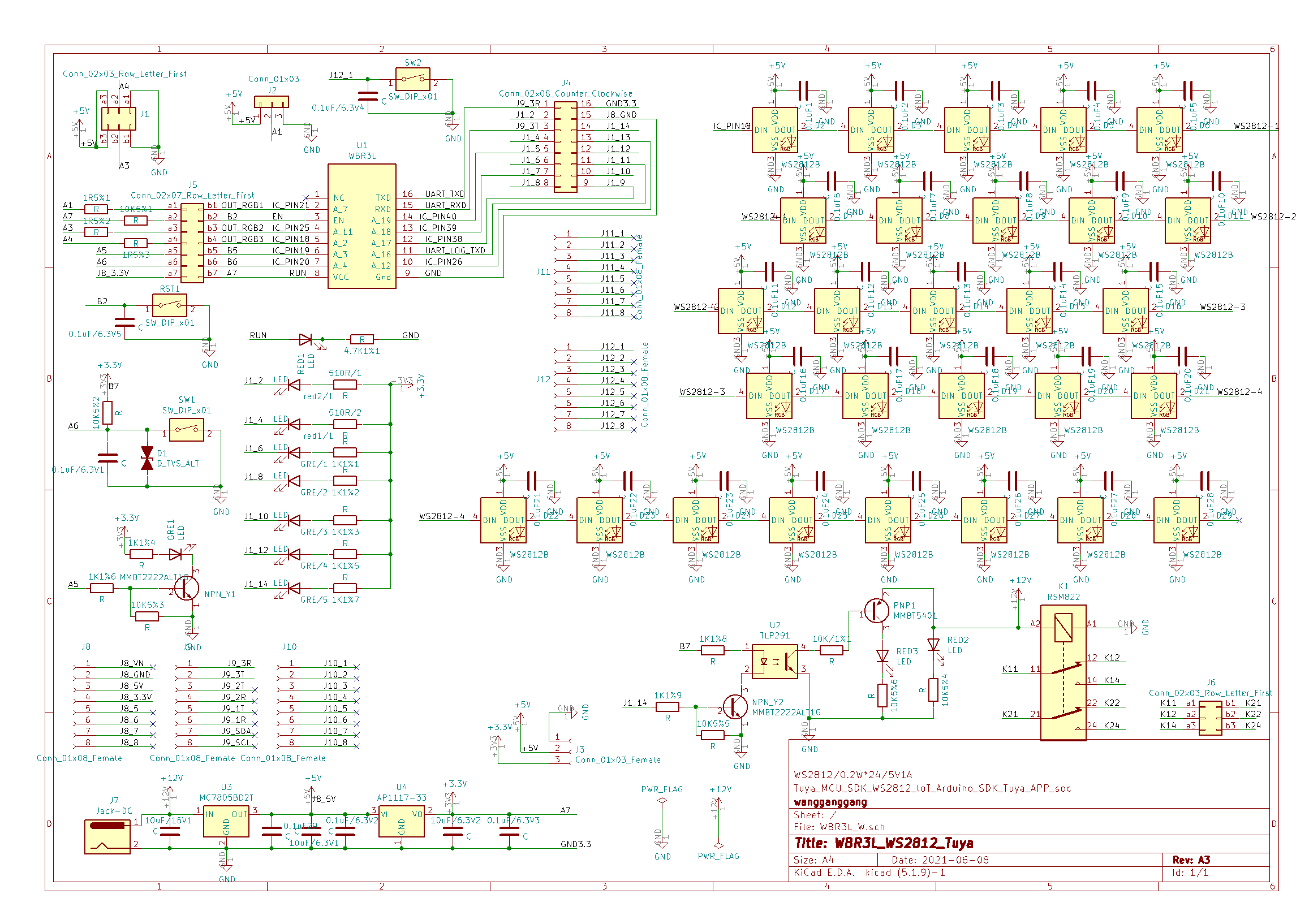
PCB从A0到A3版,修改了一遍又一遍,主要原因是对整体功能的实现不熟悉,MCU与模组的分工没有看明白,弄混了SOC模式和STM移植。


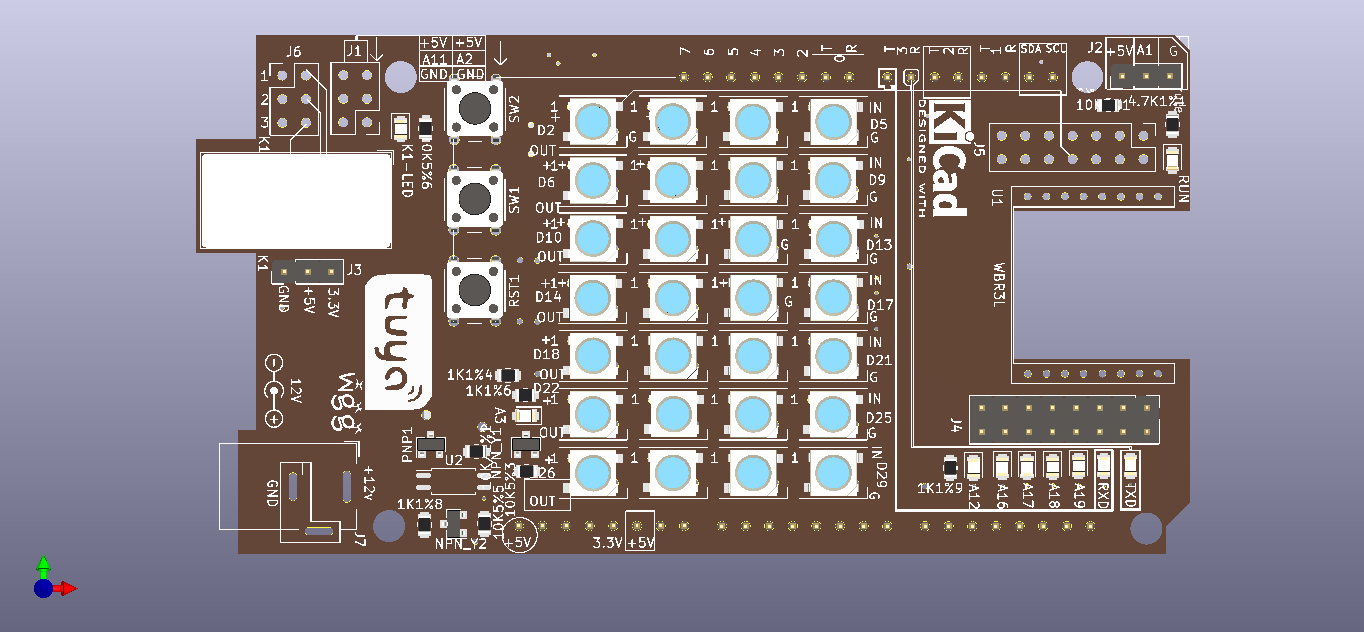
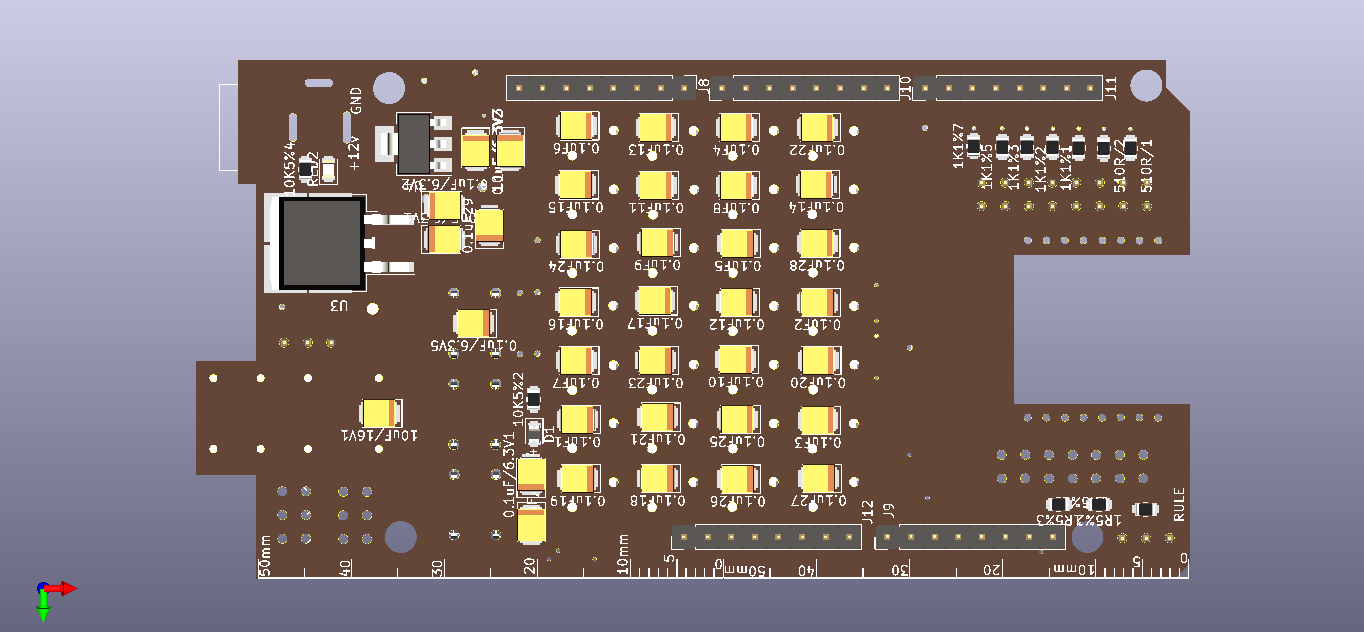 6月1日晚上7点到9点的直播课,也许是期待太多,2个小时后的心情是比较失落的。(电路还需要再改进,1是把电源改成5V输入,去掉7805等电压转换电路,2是把目前飞线的那写都做到PCB中就OK了)
直接提交作品的时候还能在群里看到有人在为电源部分犯愁
听过直播课活看过直播课PPT的应该了解(P=U·I)这个公示
6月1日晚上7点到9点的直播课,也许是期待太多,2个小时后的心情是比较失落的。(电路还需要再改进,1是把电源改成5V输入,去掉7805等电压转换电路,2是把目前飞线的那写都做到PCB中就OK了)
直接提交作品的时候还能在群里看到有人在为电源部分犯愁
听过直播课活看过直播课PPT的应该了解(P=U·I)这个公示
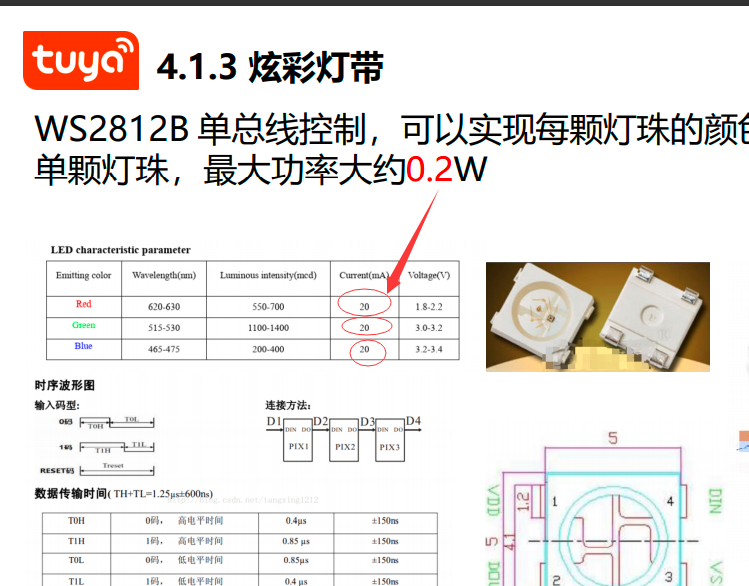 一定要注意电源功率,不要小马拉大车。
一定要注意电源功率,不要小马拉大车。
 比如说群里这个灯板,你能计算出他在5%亮度下的功耗吗?
比如说群里这个灯板,你能计算出他在5%亮度下的功耗吗?
然后是用捷配的免费打板卷10cm×10cm版面开始打板,并确认打板的生产QC问题:
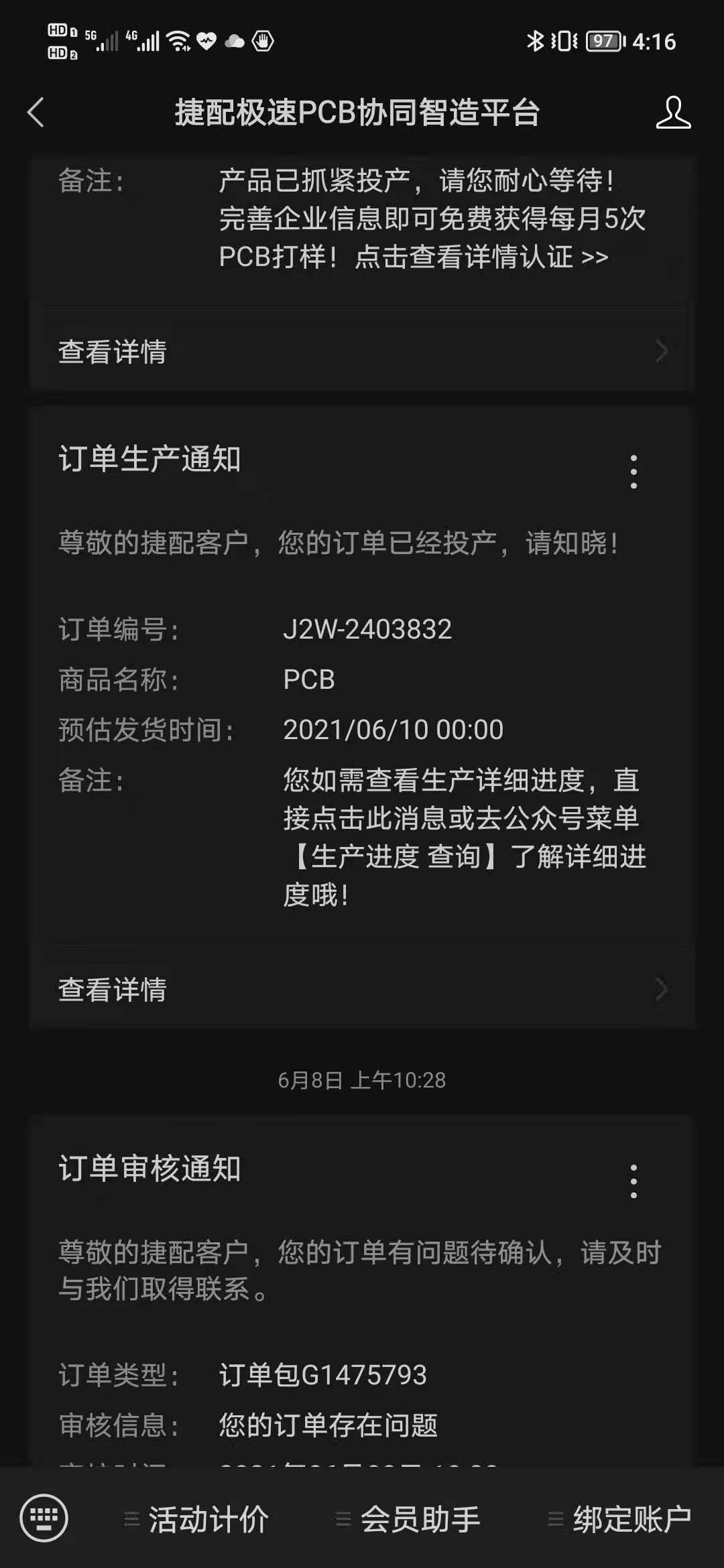 第一次PCB投板,开孔标记没有放到左边的圆孔里:
第一次PCB投板,开孔标记没有放到左边的圆孔里:
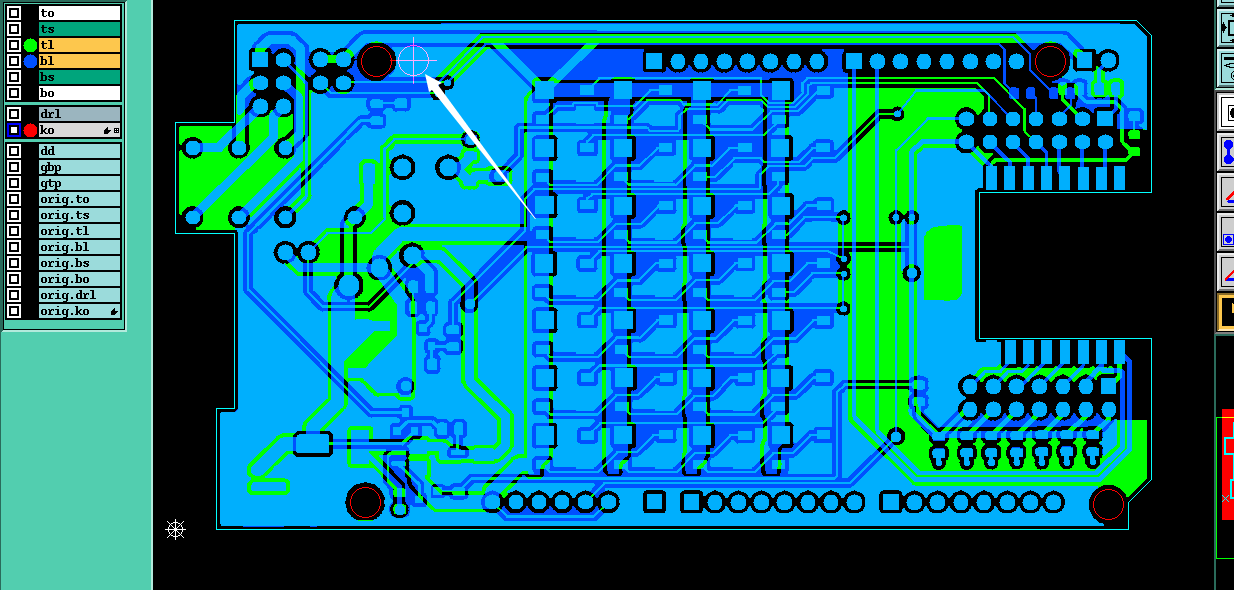
建议后来的同学,一定先到涂鸦的文档中心,好好看上一边,做到心中有数
投板,使用捷配的优惠卷连续投板三次,所以现在的WBR3L扩展板的PCB硬件版本试是A3,固件版本是2.1.6
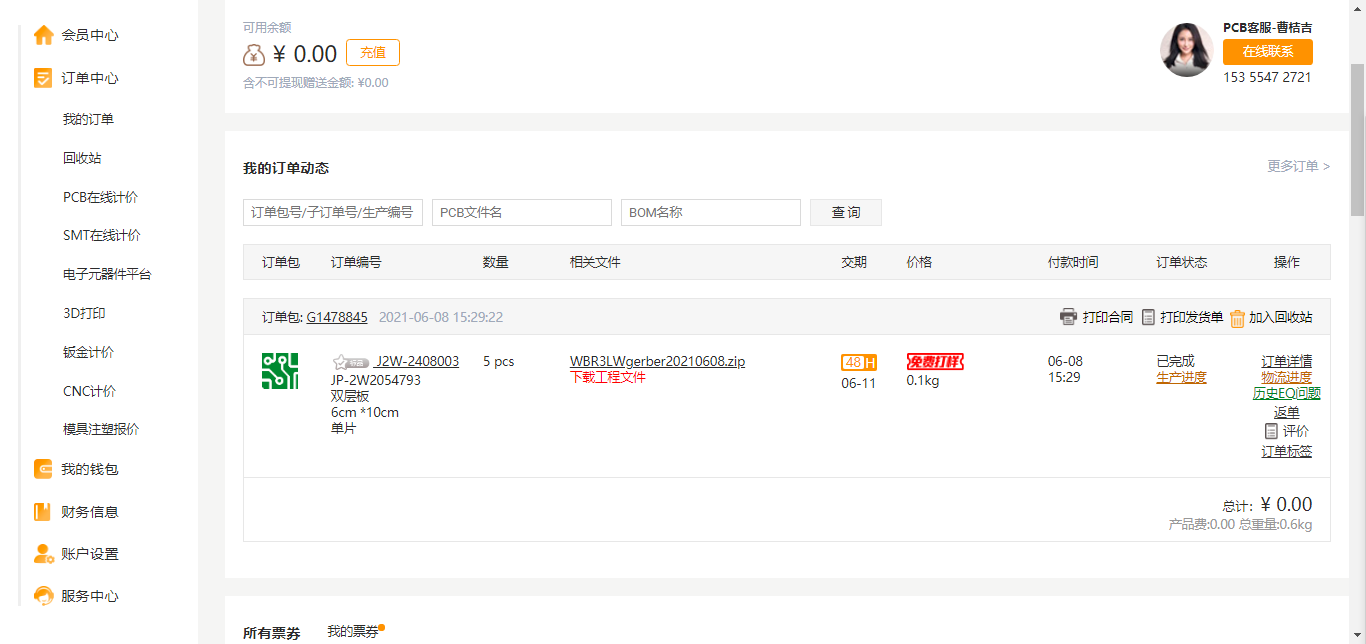
 然后根据BOM进行物料采购:
这里有淘宝、捷配、猎芯三家的货,从猎芯用优惠卷买的多,盒子大,就动装到 一起
然后根据BOM进行物料采购:
这里有淘宝、捷配、猎芯三家的货,从猎芯用优惠卷买的多,盒子大,就动装到 一起
 淘宝主要是购买的WS2812
淘宝主要是购买的WS2812
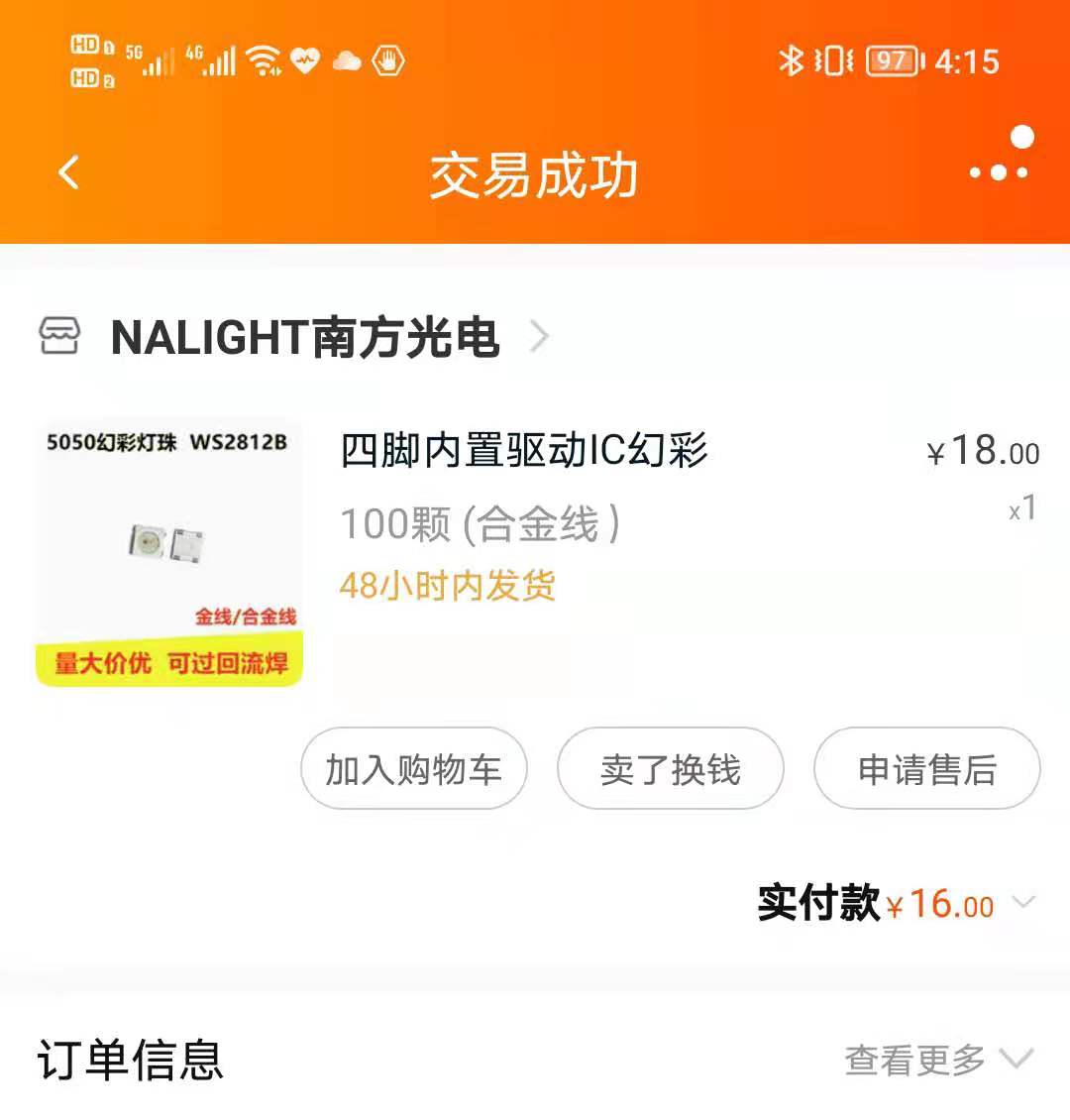 捷配主要是电阻电容
捷配主要是电阻电容
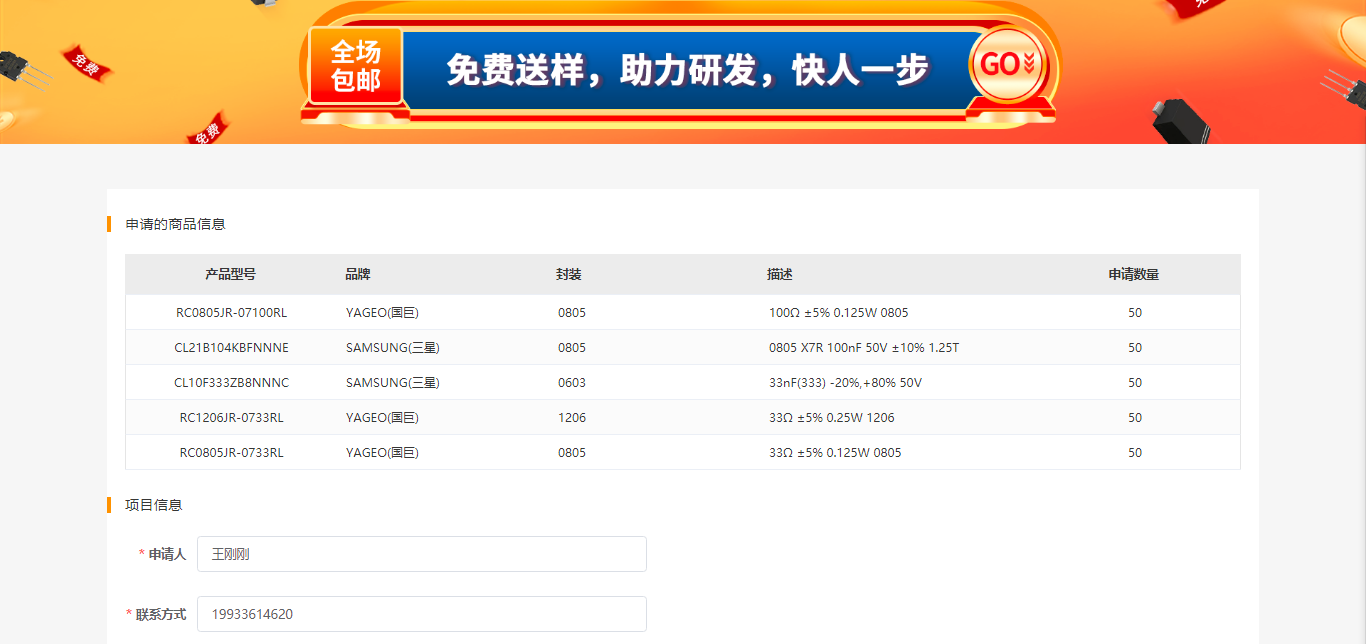 其他都是猎芯
其他都是猎芯
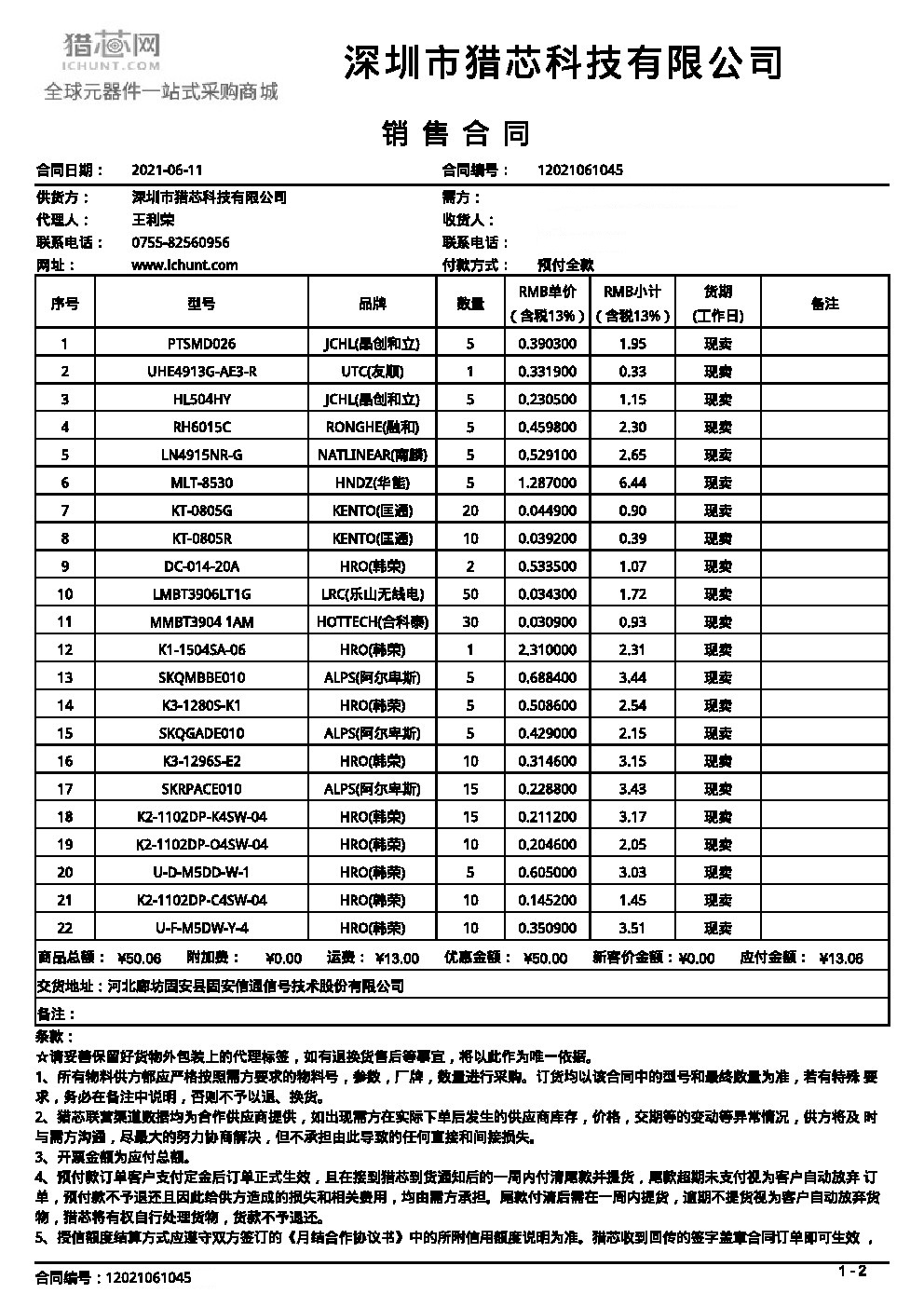 合计29元
合计29元
当然本次产品的主角不能少:
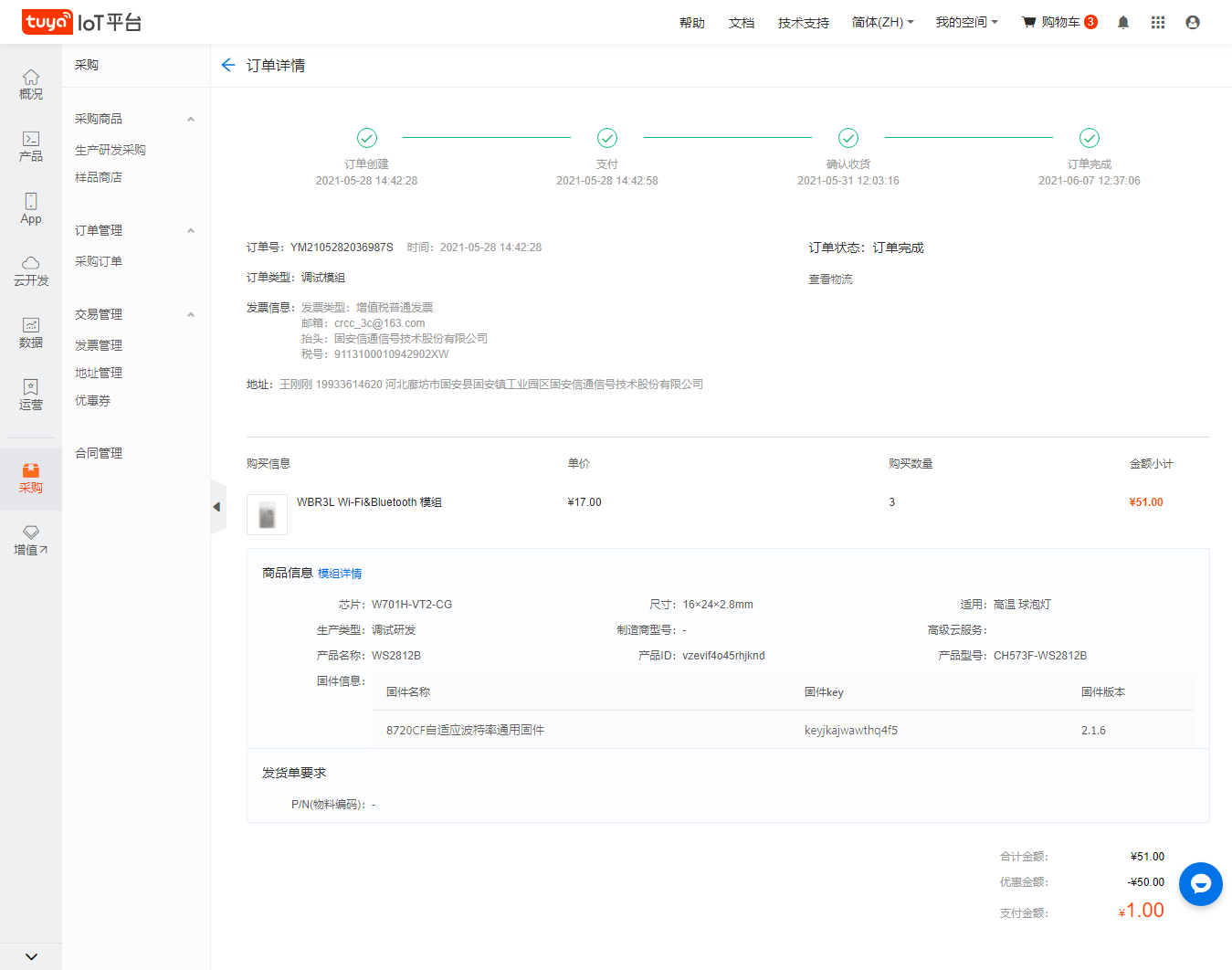 顺带说一下,涂鸦官方的文档还是很丰富的
顺带说一下,涂鸦官方的文档还是很丰富的
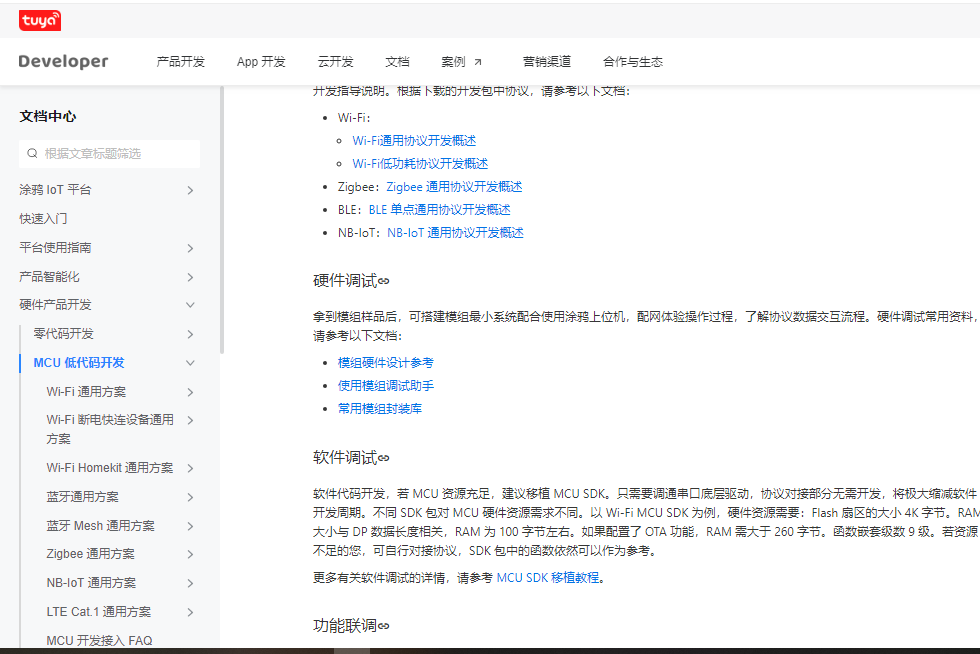 在这里可以找到封装库,便于后面的电路板设计
在这里可以找到封装库,便于后面的电路板设计
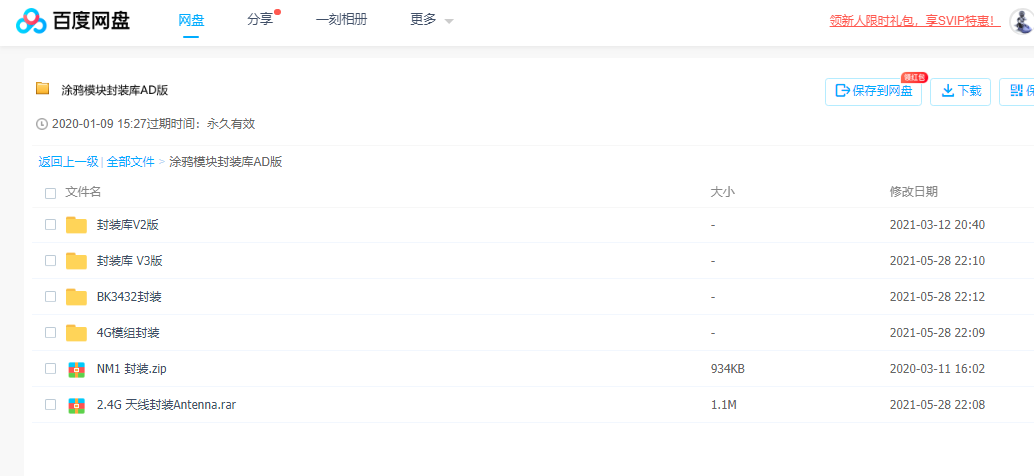
元器件+电路板+手工焊:
 上电监测,用万用表测试个点电压,正常
上电监测,用万用表测试个点电压,正常
 上电成功,可以上软件工程了。看群里学习委员们提到了软件只需要修改很少的代码就能跑通,还是心里忐忑,第一次接触软件,没底儿啊。
上电成功,可以上软件工程了。看群里学习委员们提到了软件只需要修改很少的代码就能跑通,还是心里忐忑,第一次接触软件,没底儿啊。
涂鸦模组OK了,可以开始MCU了:
 下载并安装arduino
https://www.arduino.cc/en/software
下载并安装arduino
https://www.arduino.cc/en/software
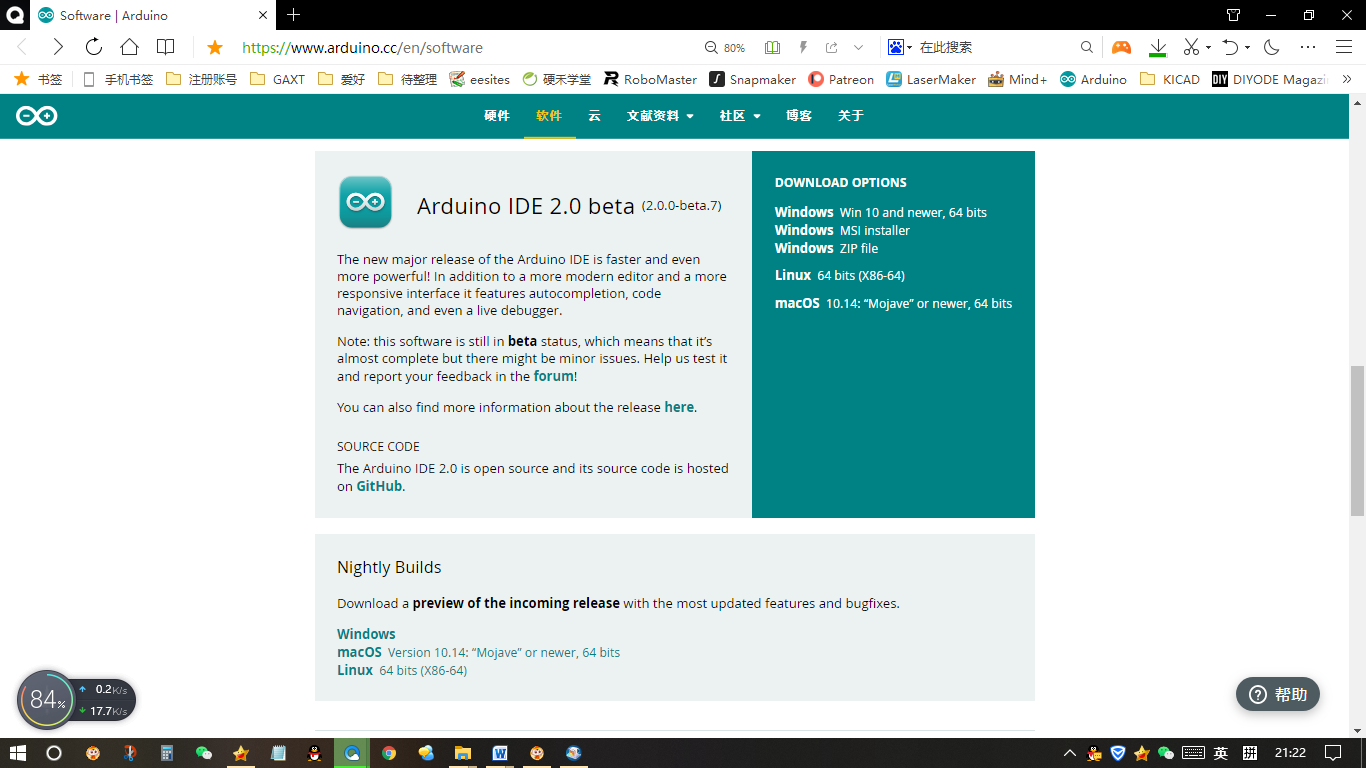
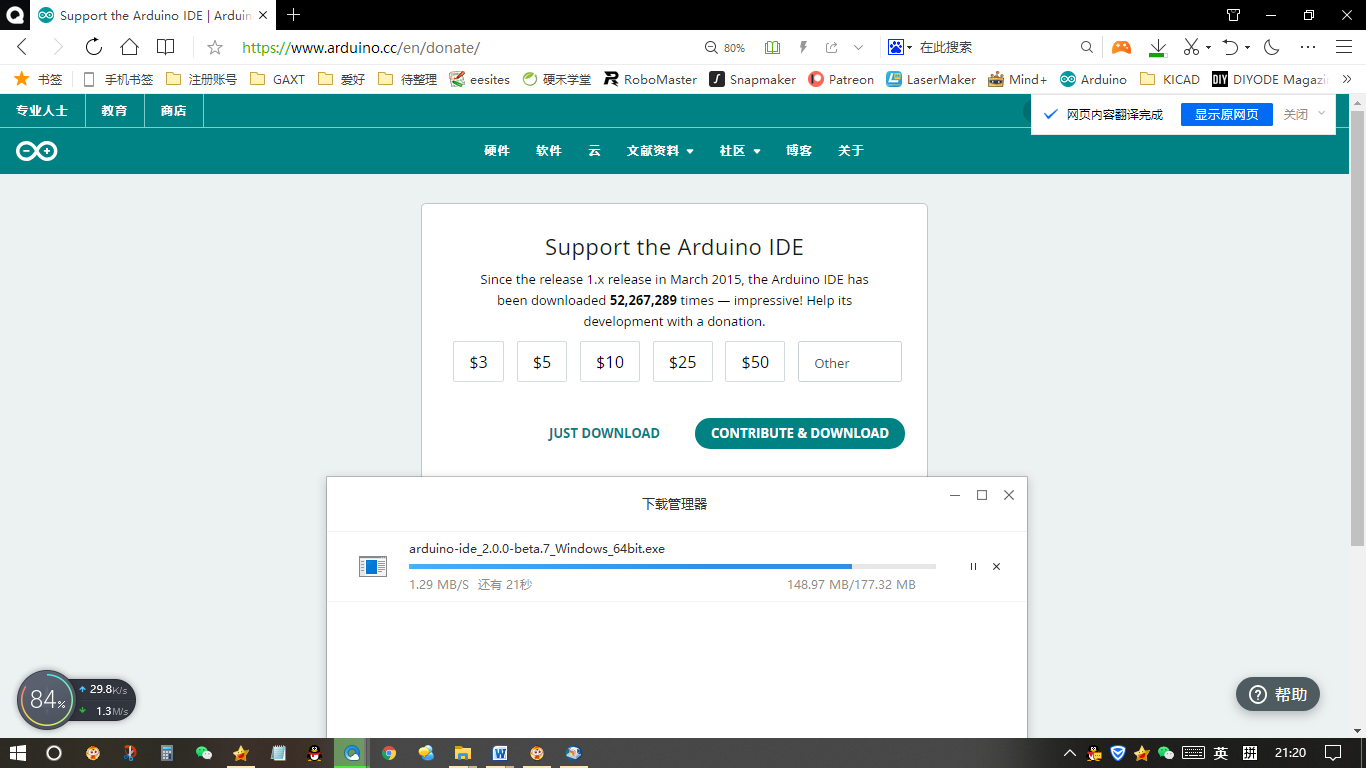
安装略过
打开安装好的IDE然后就能看到
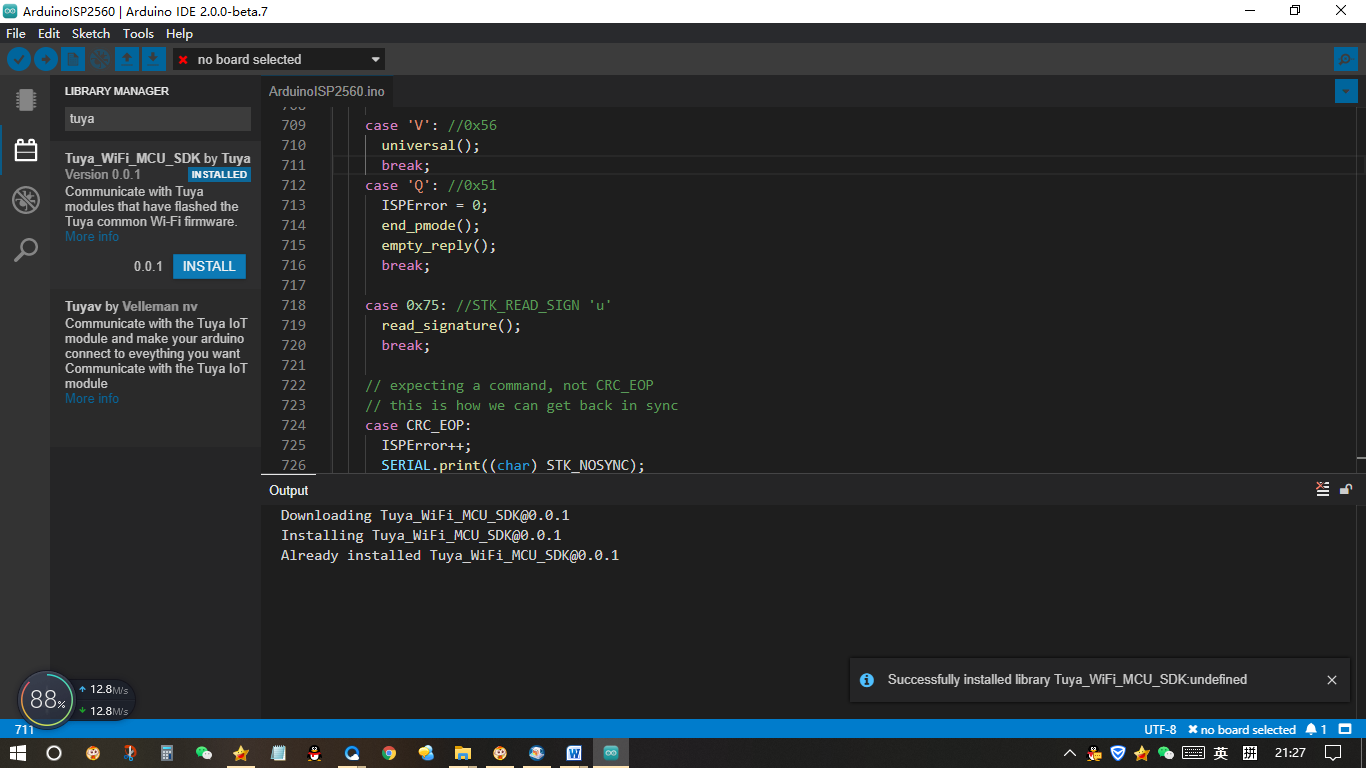
把QQ交流群的示例粘过来修改:
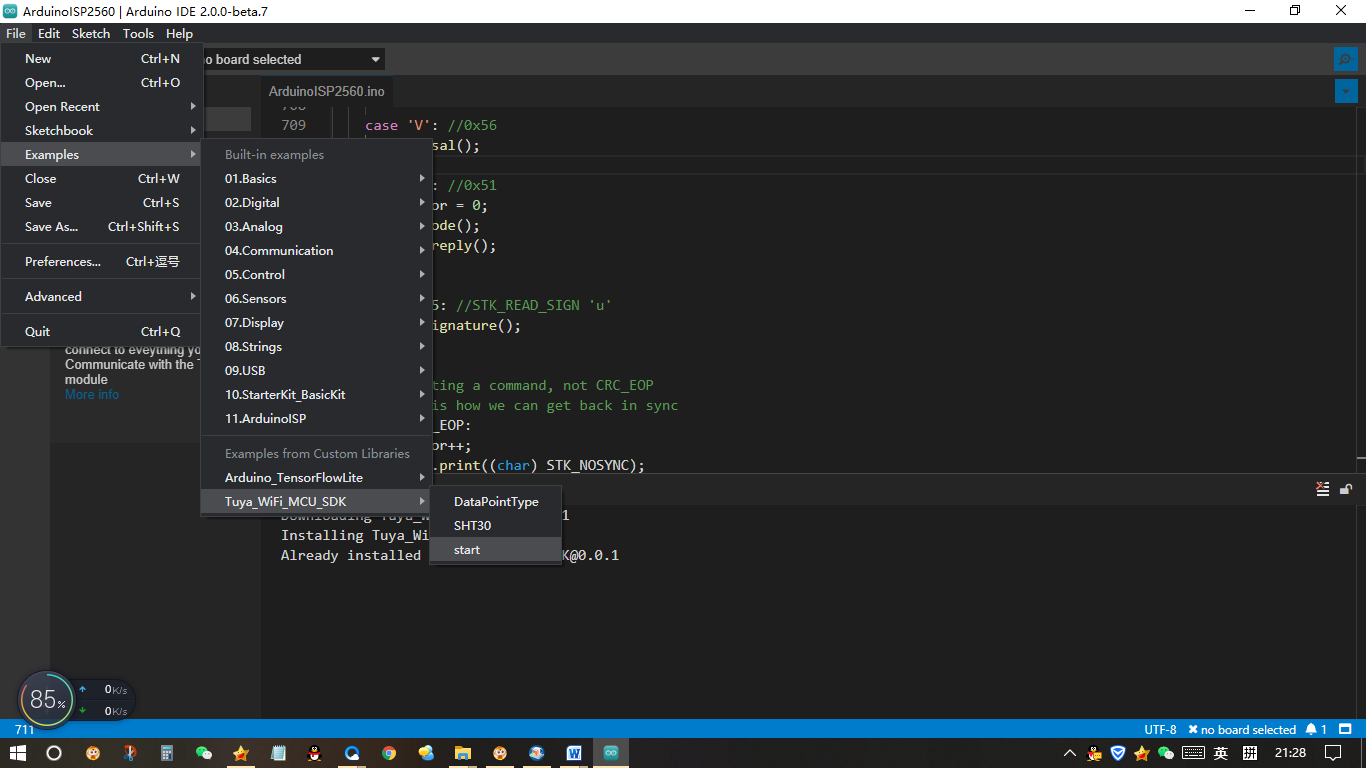
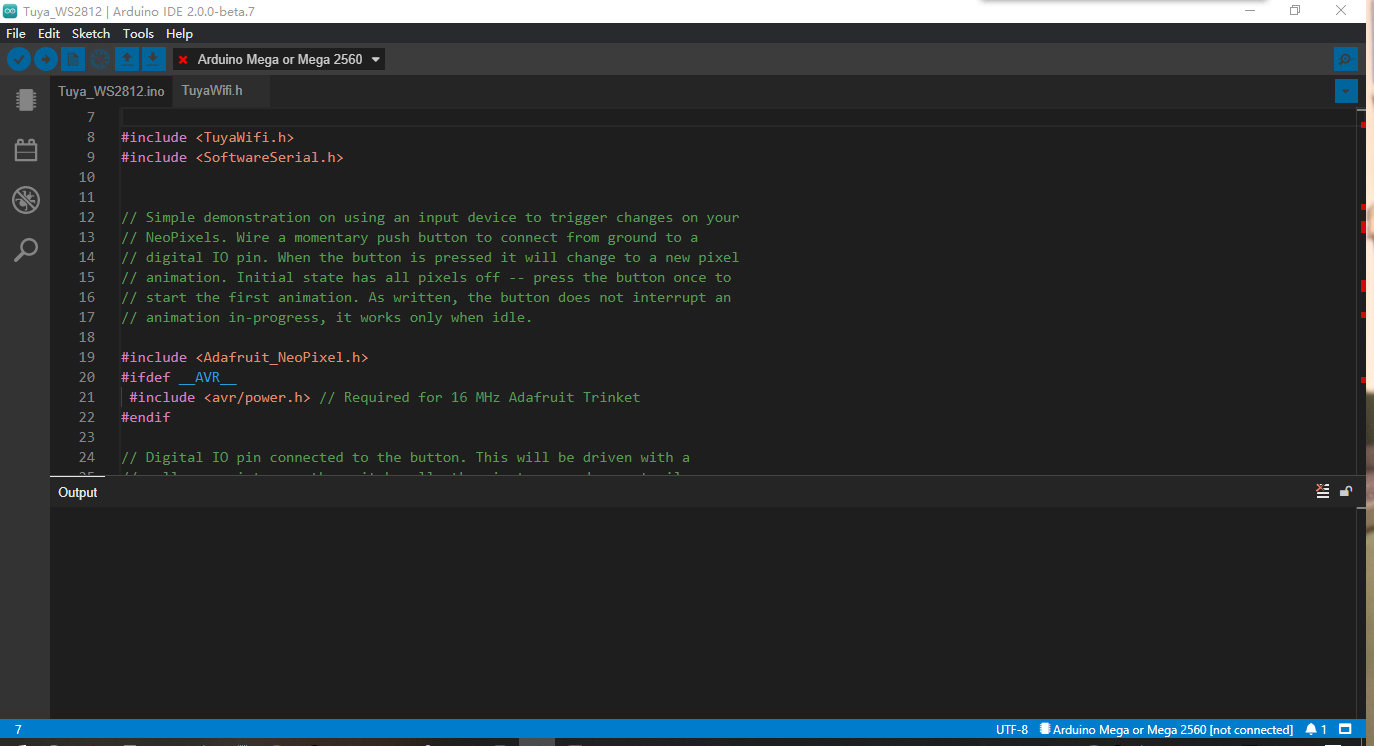 修改PID
修改PID
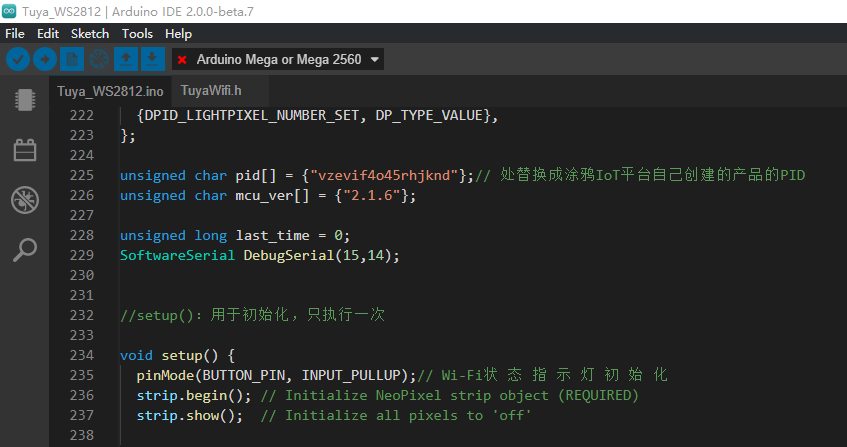
修改控制灯带的端子号
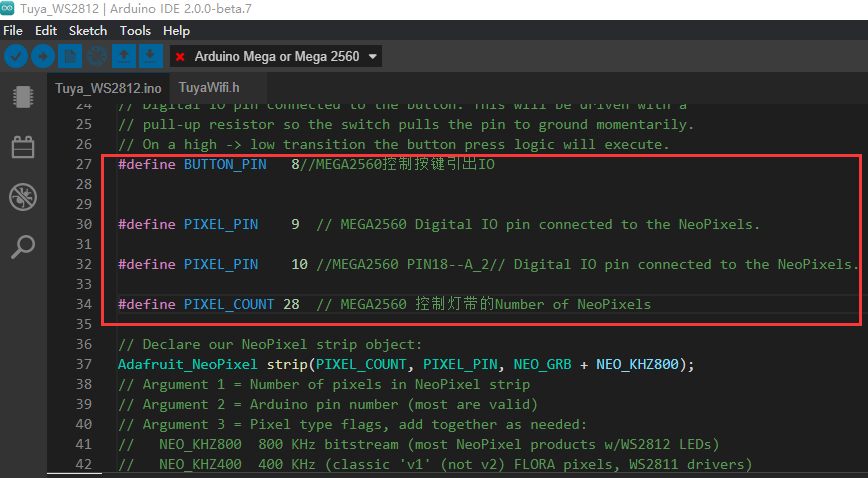
 增加流水灯的效果:
增加流水灯的效果:
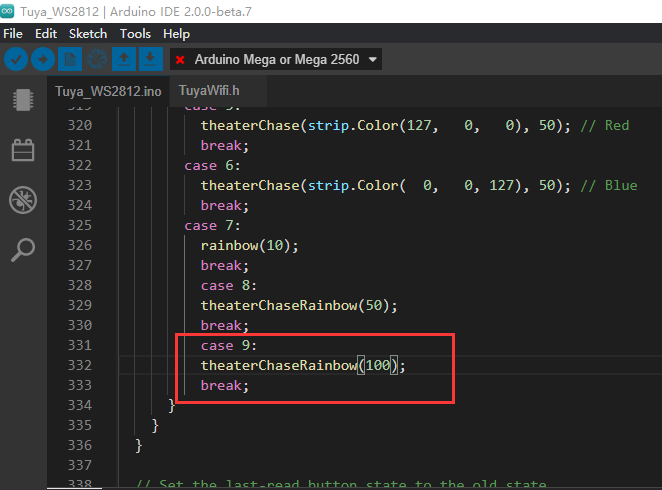 建议根据灯板的布局对灯光效果进行设计,比如灯板、灯带、灯环……
建议根据灯板的布局对灯光效果进行设计,比如灯板、灯带、灯环……
在初始化中增加:
strip.setBrightness(5);//初始化灯带亮度
正在学习的原文链接:https://blog.csdn.net/redgragon0/article/details/100175726
一边单板测试、一边准备联调:
 模组的调试:
连接焊好的电路板,将串口接到USB转TTL上对应端子,一定得是R—T、T---R、GNG---GND
模组的调试:
连接焊好的电路板,将串口接到USB转TTL上对应端子,一定得是R—T、T---R、GNG---GND
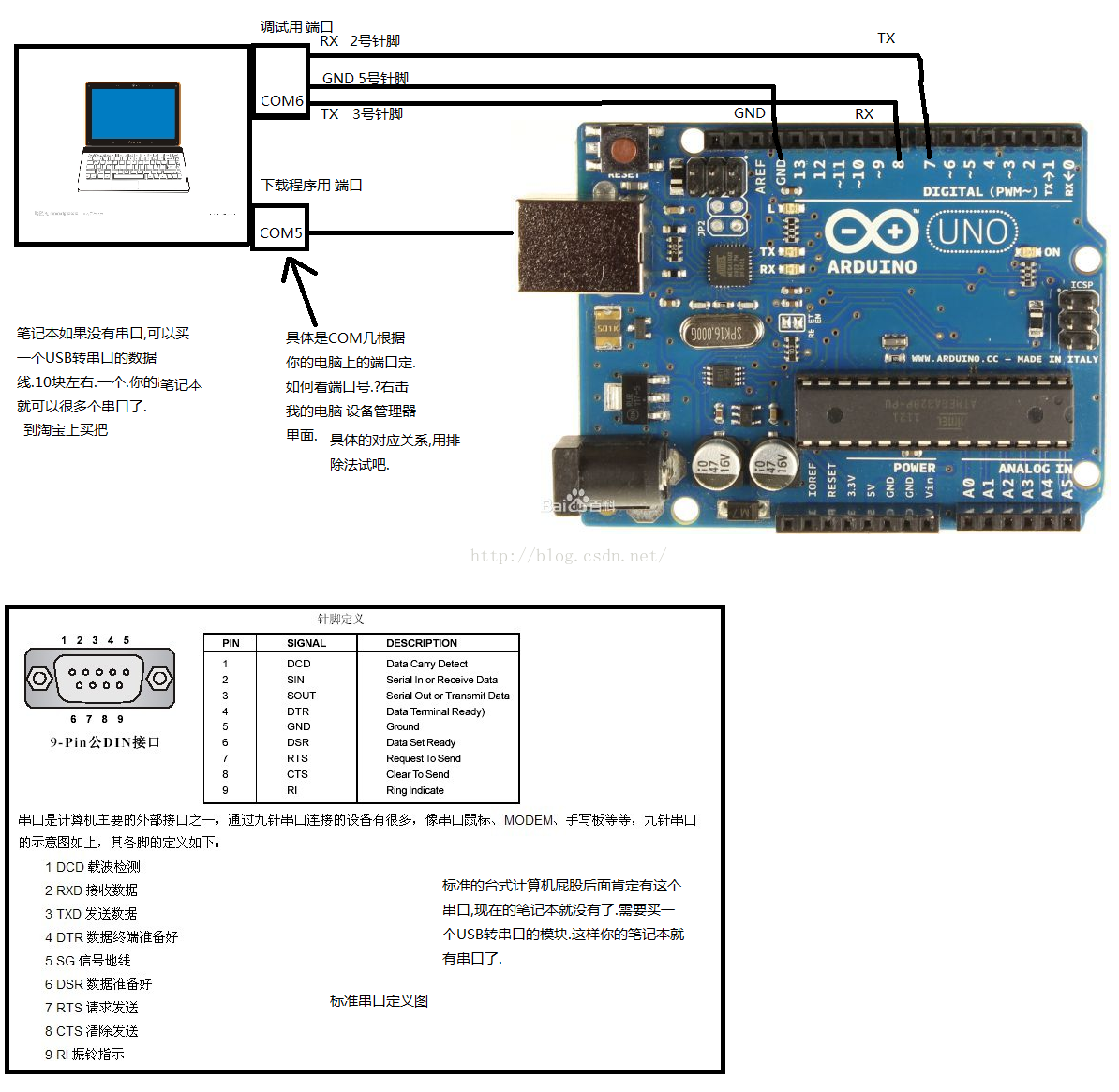
模组测试完成
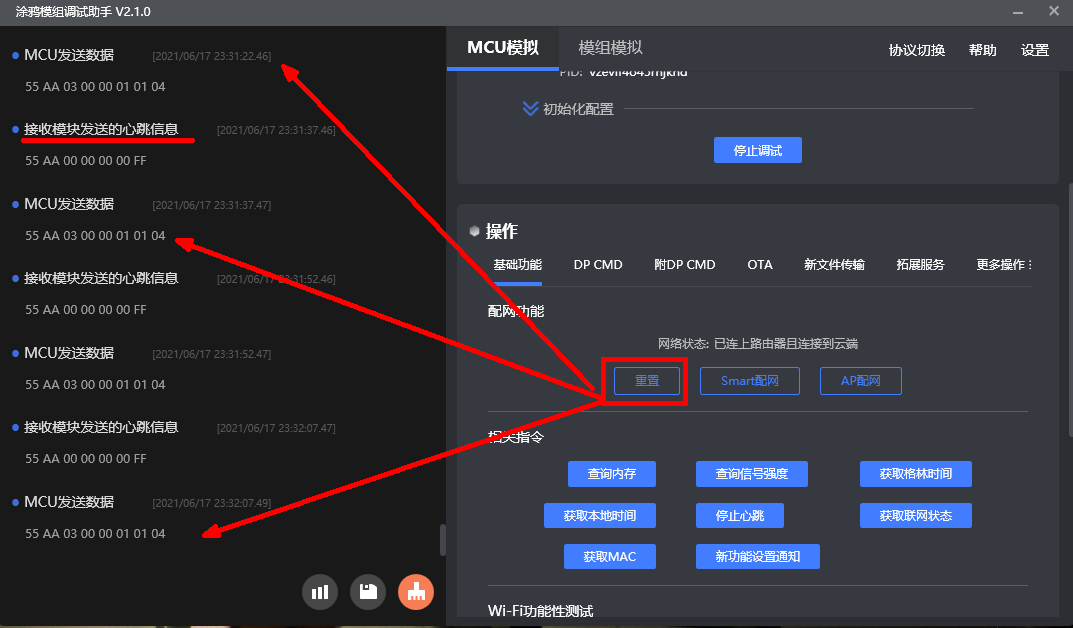
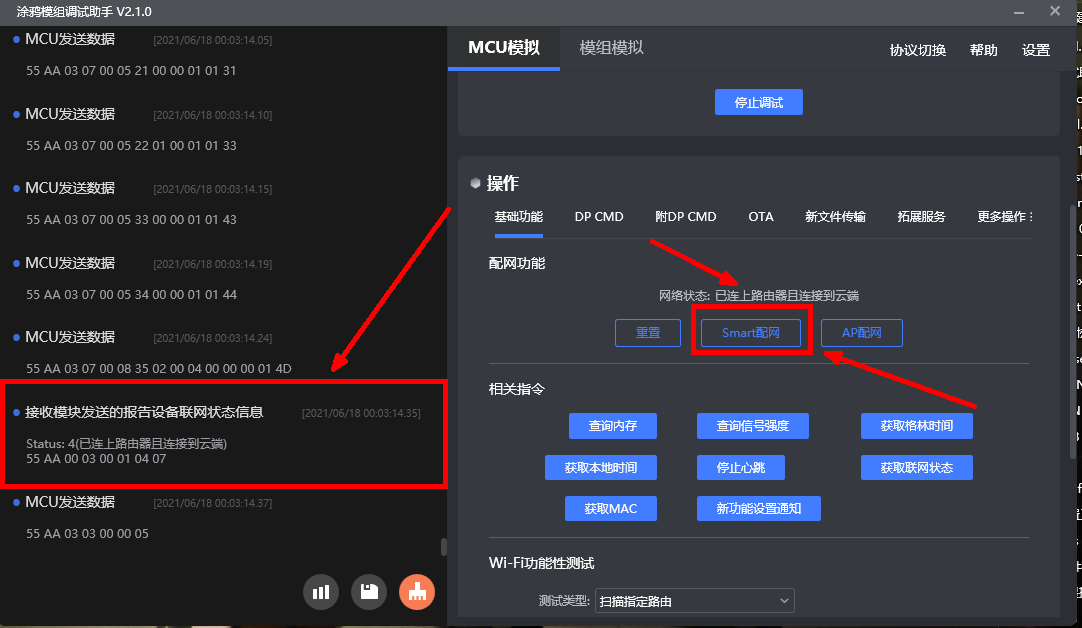 参考群里的一直文档,走了一周的弯路,最终正在【学习委员】开封 技术 云叔 的指导下,移除了涂鸦LOT官方根据产品自动生成的MCU_SDK所文档,只是用示例进行运行,然后修改PID进行模拟测试,问题排除。
参考群里的一直文档,走了一周的弯路,最终正在【学习委员】开封 技术 云叔 的指导下,移除了涂鸦LOT官方根据产品自动生成的MCU_SDK所文档,只是用示例进行运行,然后修改PID进行模拟测试,问题排除。
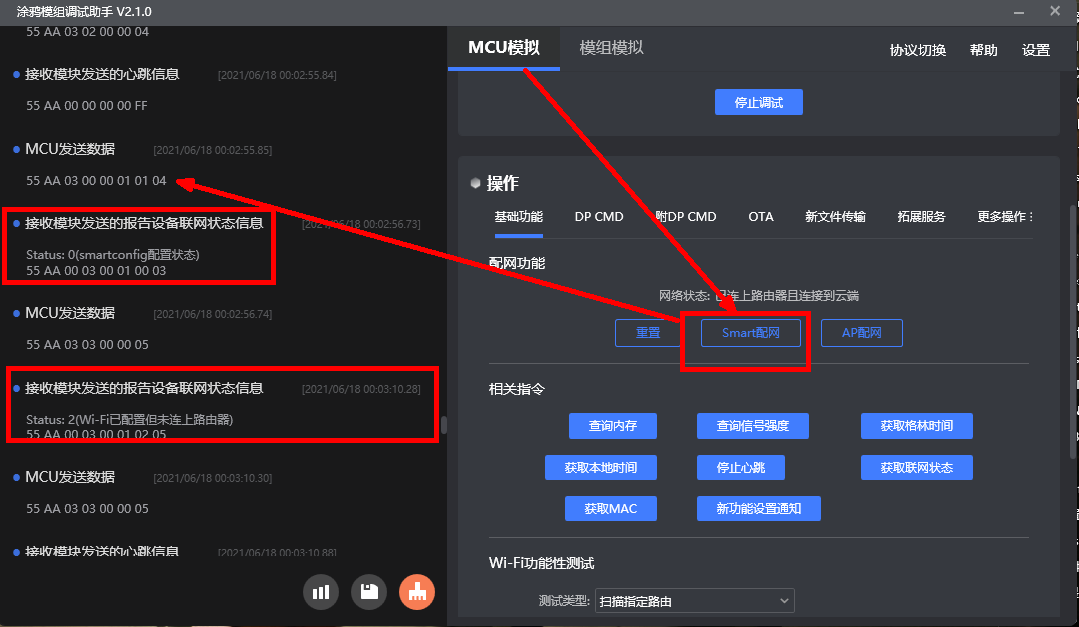
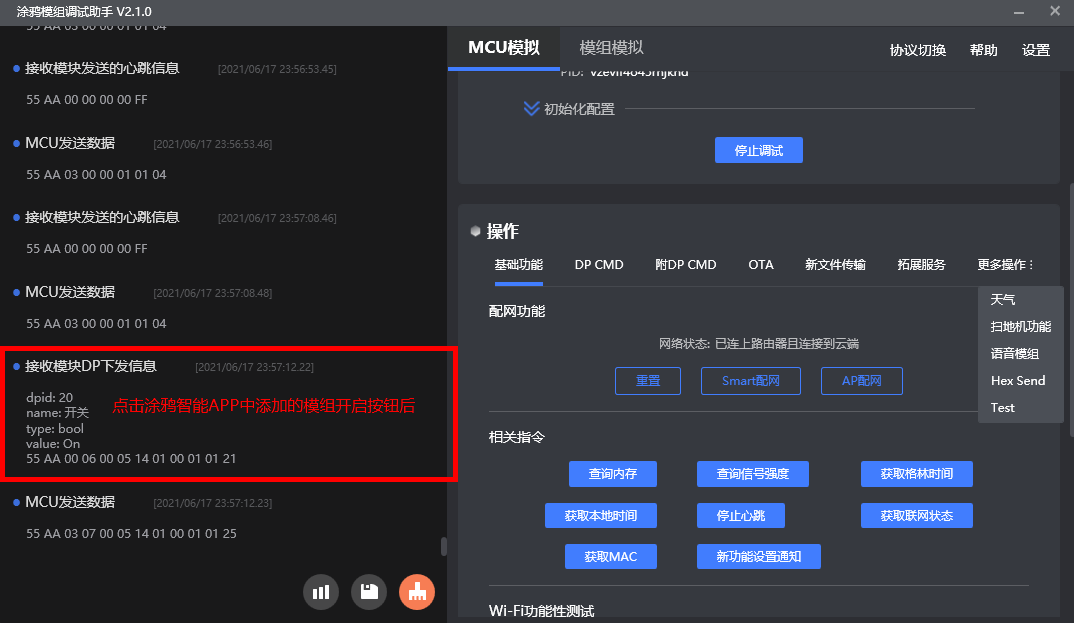

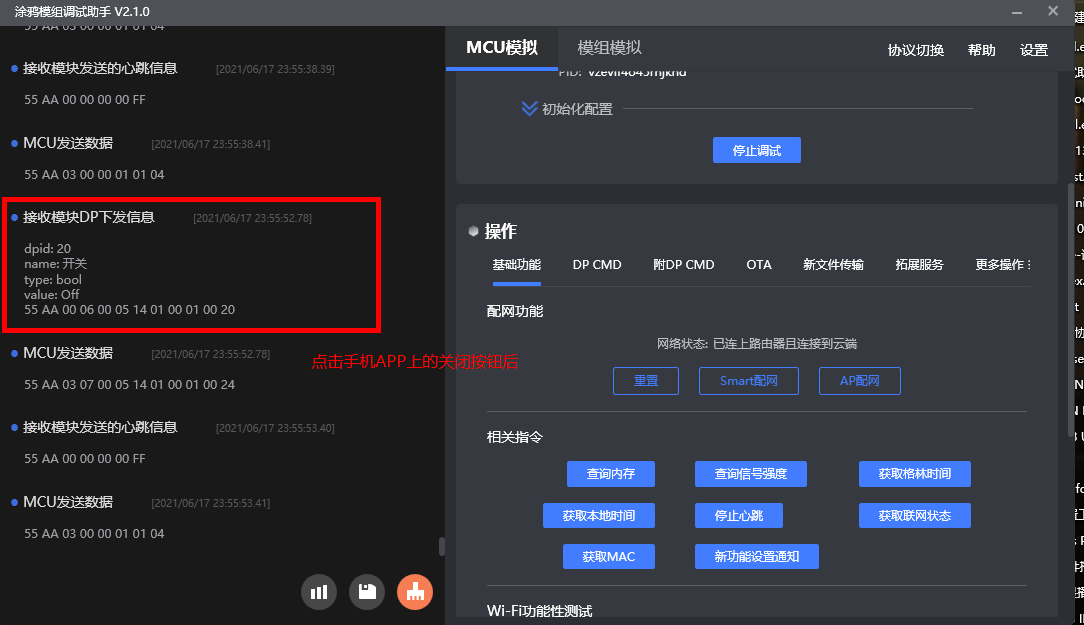 逐条命令测试:
逐条命令测试:
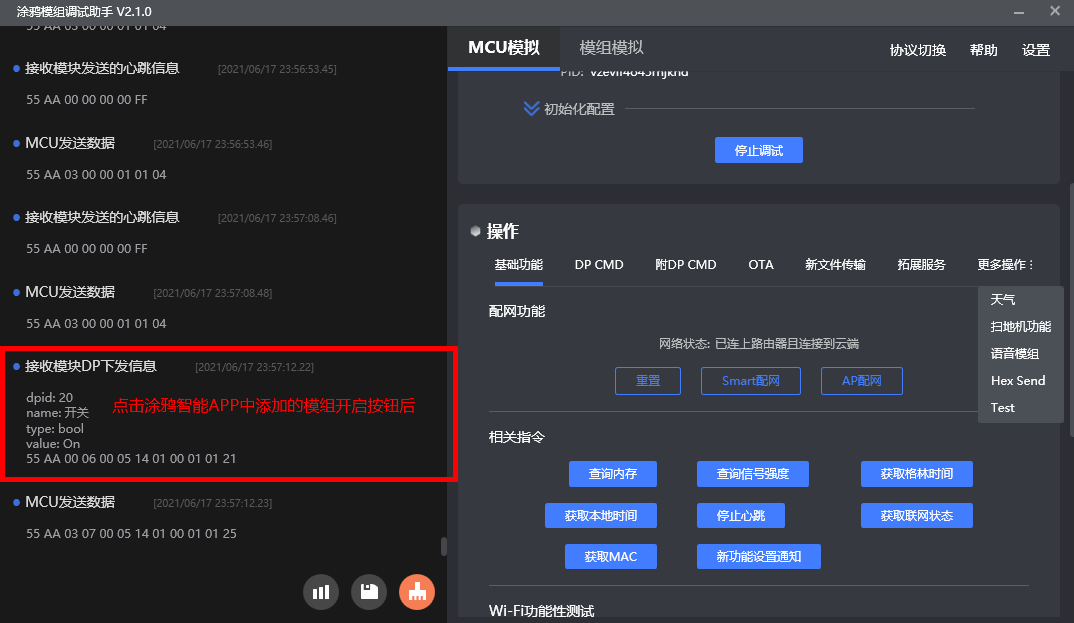
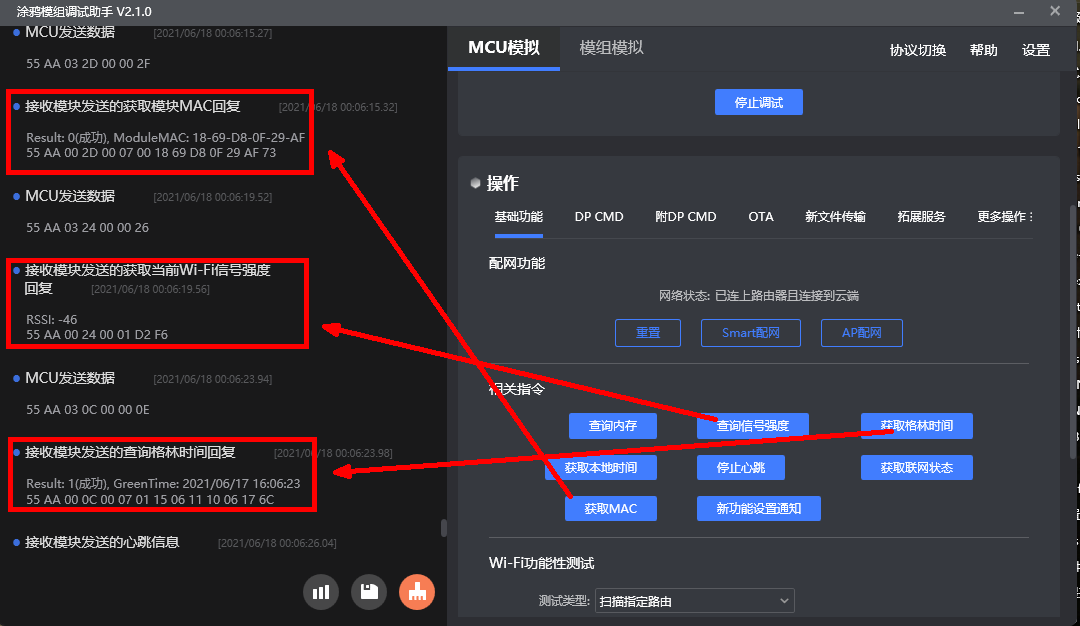
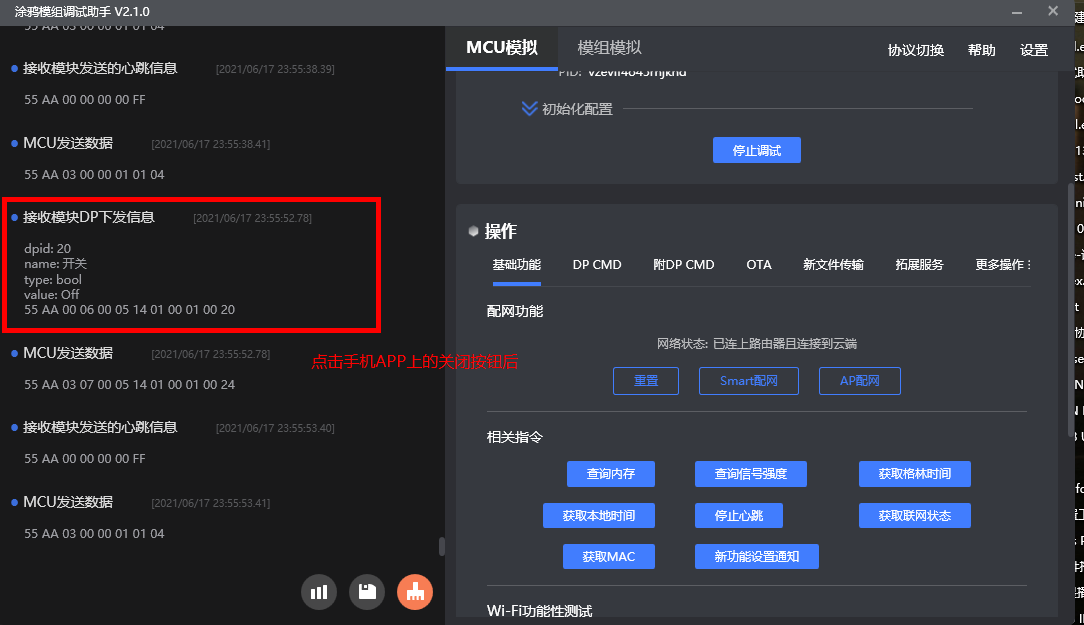
使用涂鸦串口工具测试烧录进MEGA2560开发板的MCU的程序,串口数据正常
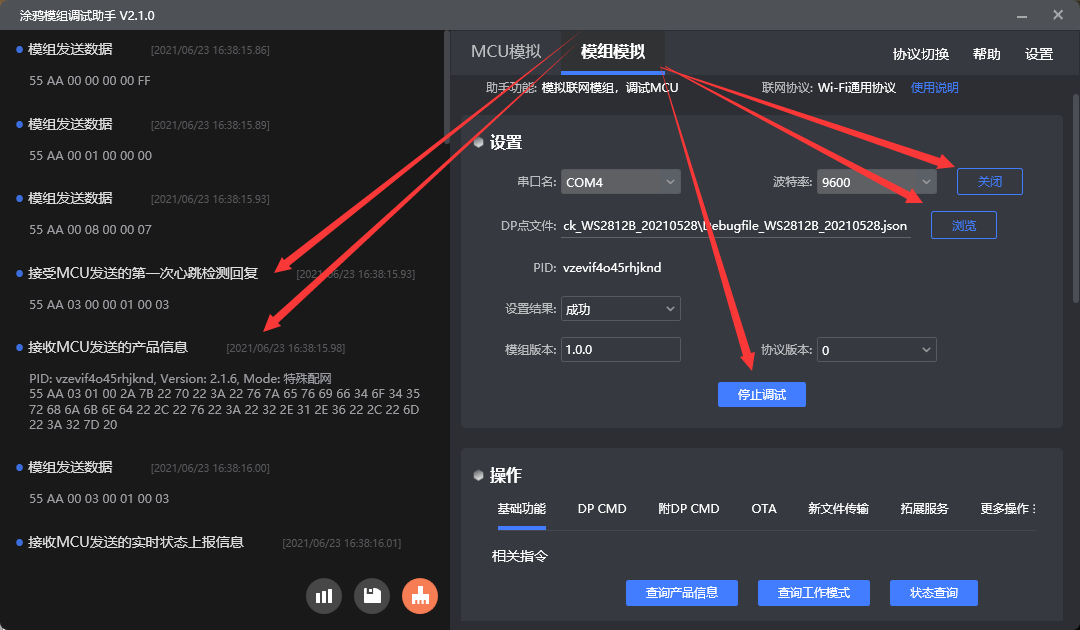
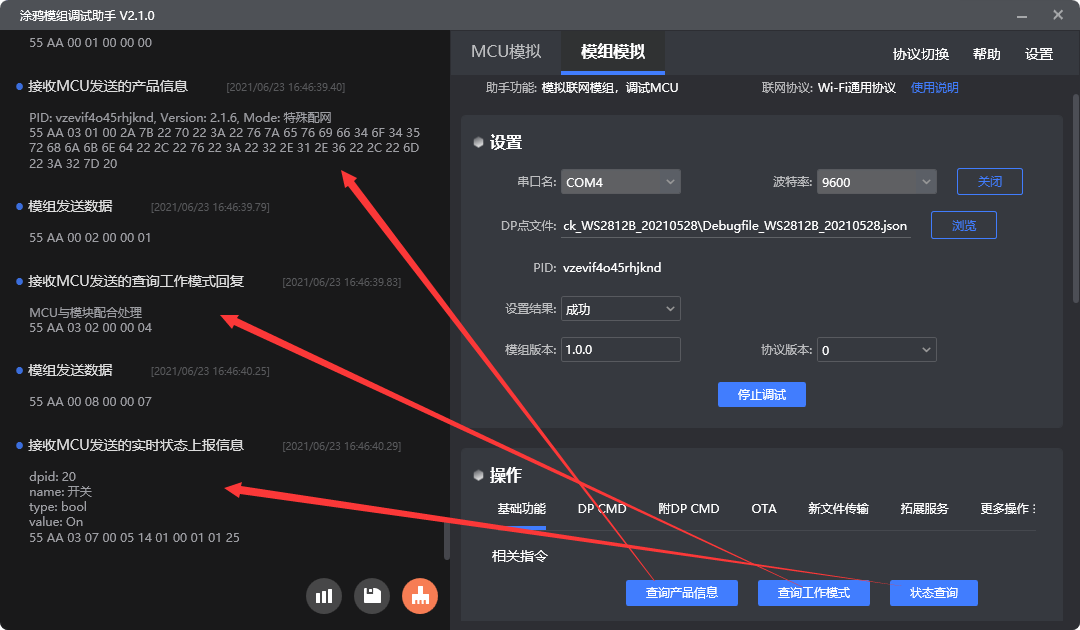 参考QQ群里学习委员 技术 云叔对公版面板在使用涂鸦串口调试软件的处理方式,对config 中的部分变量值更改成了128。
改了灯珠数量 和 id
参考QQ群里学习委员 技术 云叔对公版面板在使用涂鸦串口调试软件的处理方式,对config 中的部分变量值更改成了128。
改了灯珠数量 和 id
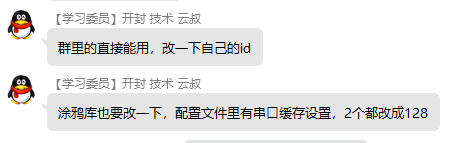
配不上网,按下配网按钮后只有TX灯亮,使用USB转TTL串口工具接入设备,使用ComMonitor串口软件查看问题或者直接用涂鸦串口软件Tuya Module Debugging Assistant:
 注意上图:这里只需要接两根线,RX和GND。我也是看QQ群里乐乐他们聊天总裁注意到,这里串口工具会导致公版面板失灵。
注意上图:这里只需要接两根线,RX和GND。我也是看QQ群里乐乐他们聊天总裁注意到,这里串口工具会导致公版面板失灵。
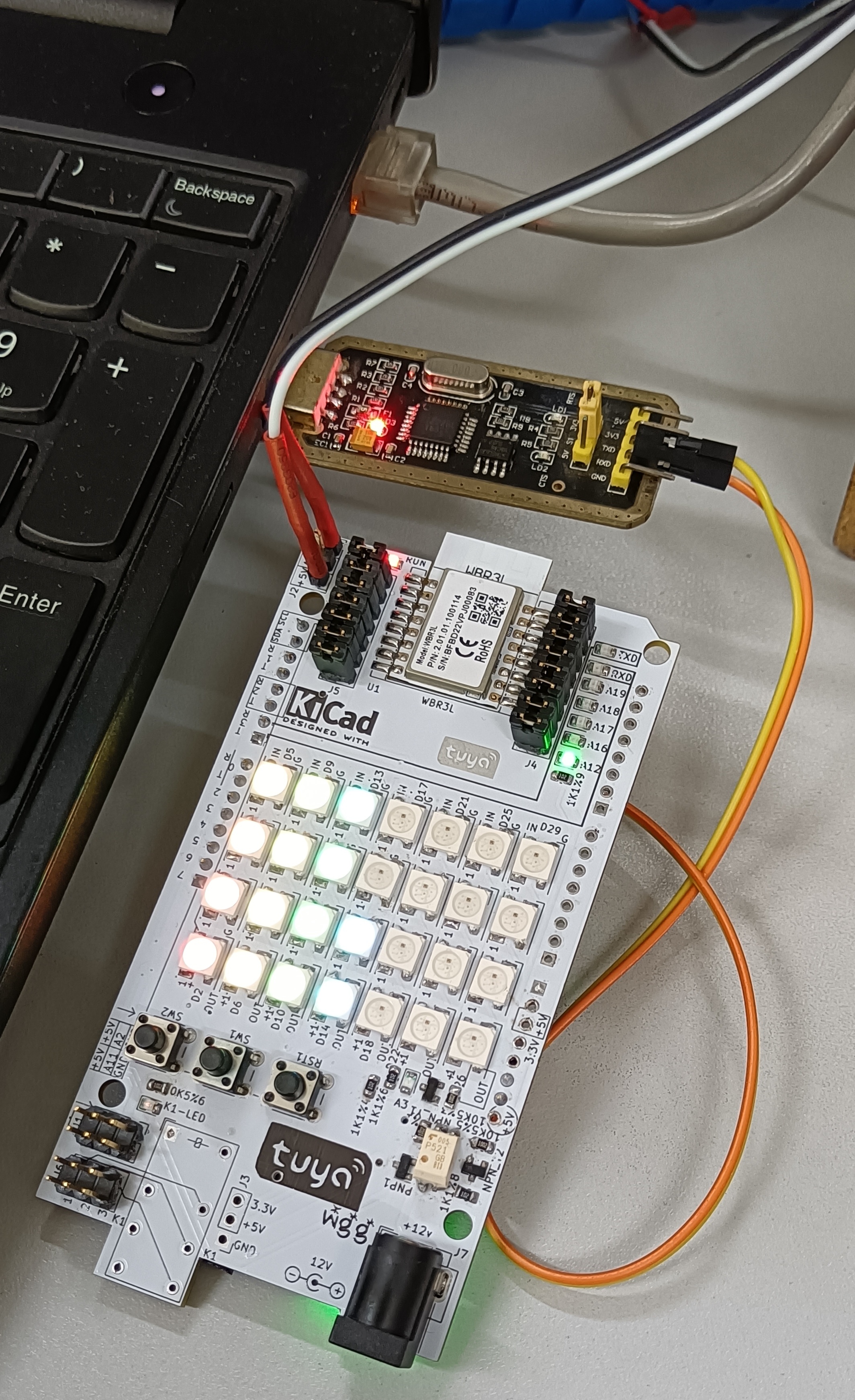 MEGA2560开发板在按下配网按钮PIN7后,从串口助手上可以采集到MCU一直在发重新配网命令,导致无法通信,测试失败。再群里向乐乐留言拍视频发录频,说明了问题后智能等、等的这段时间里我有测试了好几处可能有影响的覅当,但最终都无果而终。晚上吃完饭后继续调试,上电后,居然可以配网了,真是喜出望外。乐乐表示,重启能解决99%的问题,不过从我的测试现象来看,应该是模组内固件与APP之间的兼容性问题,只有反复上电才能正常通信。
MEGA2560开发板在按下配网按钮PIN7后,从串口助手上可以采集到MCU一直在发重新配网命令,导致无法通信,测试失败。再群里向乐乐留言拍视频发录频,说明了问题后智能等、等的这段时间里我有测试了好几处可能有影响的覅当,但最终都无果而终。晚上吃完饭后继续调试,上电后,居然可以配网了,真是喜出望外。乐乐表示,重启能解决99%的问题,不过从我的测试现象来看,应该是模组内固件与APP之间的兼容性问题,只有反复上电才能正常通信。
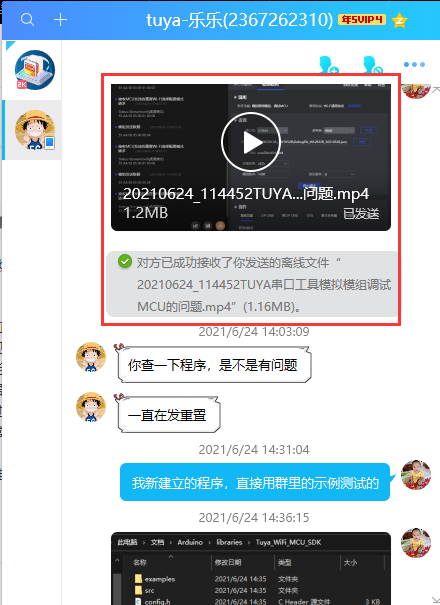 最后一个注意事项,就是MCU方案中的模组只用于通讯,确保供电、RX、TX、GND与Arduino 连接正常即可,其他都是Arduino控制(配网按键、模式切换按键),涂鸦智能APP做为Arduino的控制界面与用户交互。
最后一个注意事项,就是MCU方案中的模组只用于通讯,确保供电、RX、TX、GND与Arduino 连接正常即可,其他都是Arduino控制(配网按键、模式切换按键),涂鸦智能APP做为Arduino的控制界面与用户交互。
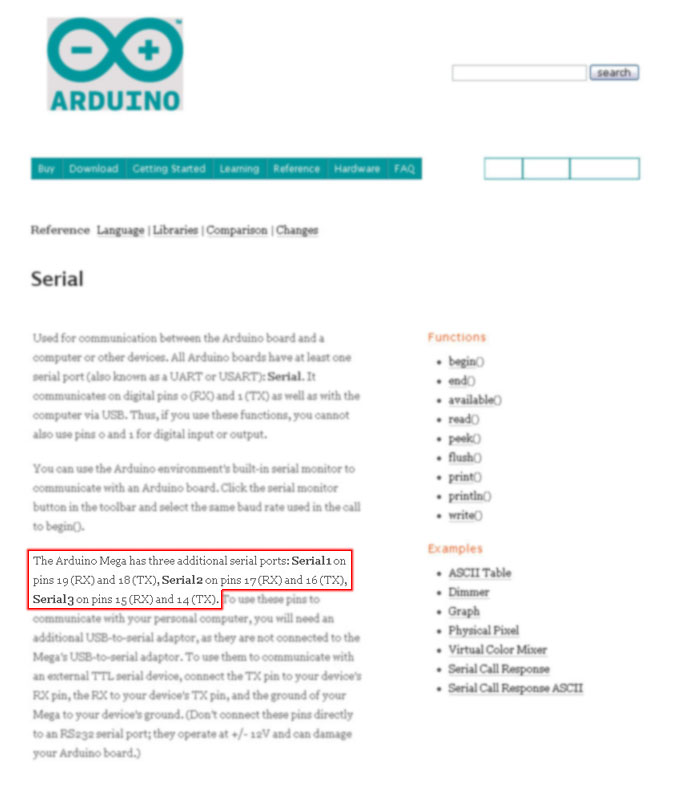 下一版PCB我再优化串口通讯,使用Serial3试试。
从模组选型来看,其实不需要Arduino 也是可以实现对应的控制的,也就是其他一部分人选择的SOC免开发方案(有大咖一次创建两个产品,一个免开发一个MCU方式,下单优惠卷也支持购买2个模组……)。下次试试免开发方式。
下一版PCB我再优化串口通讯,使用Serial3试试。
从模组选型来看,其实不需要Arduino 也是可以实现对应的控制的,也就是其他一部分人选择的SOC免开发方案(有大咖一次创建两个产品,一个免开发一个MCU方式,下单优惠卷也支持购买2个模组……)。下次试试免开发方式。
最后给涂鸦《开发者作品中心》提一个改进建议:
- 1、上传后的图片不支持裁剪,图片必须在本地编辑好,裁剪掉无用部分
- 2、编辑框显示问题
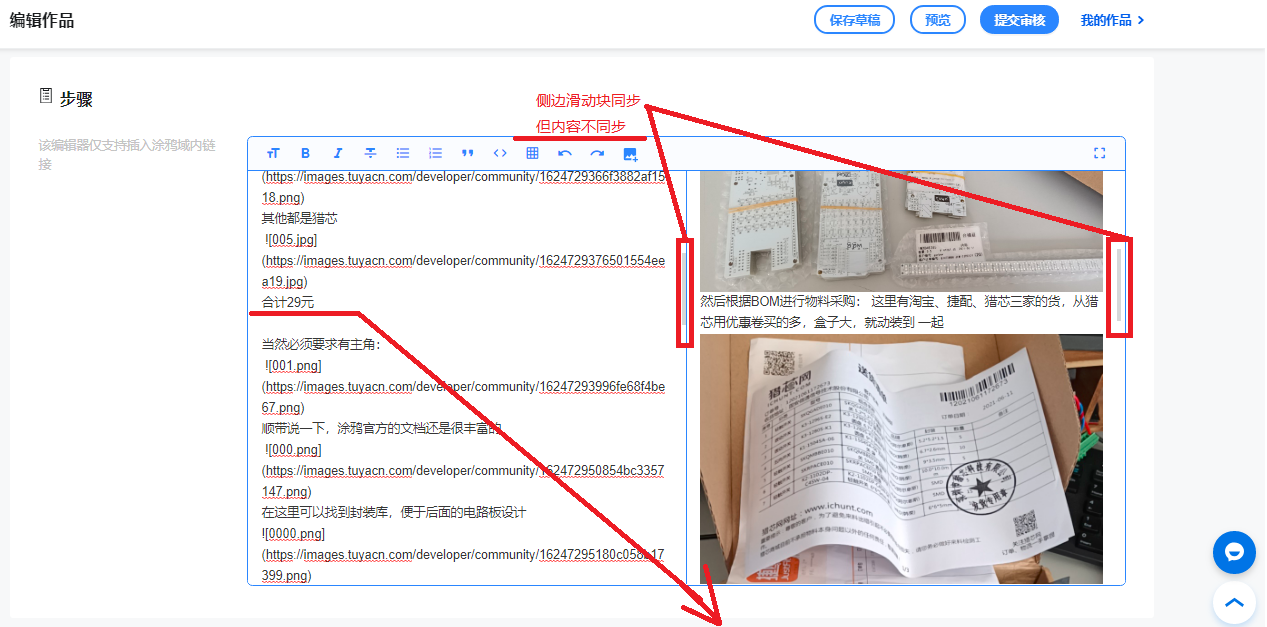 编译好的图文,不能水平预览,左右两侧内容显示不同步,无法在一个水平线上查看编辑好的内容与编辑框进行对比,因为编辑框里的图片是一串网址不占空间,而右边的是图片显示占空间。
开始把玩APP:
编译好的图文,不能水平预览,左右两侧内容显示不同步,无法在一个水平线上查看编辑好的内容与编辑框进行对比,因为编辑框里的图片是一串网址不占空间,而右边的是图片显示占空间。
开始把玩APP:
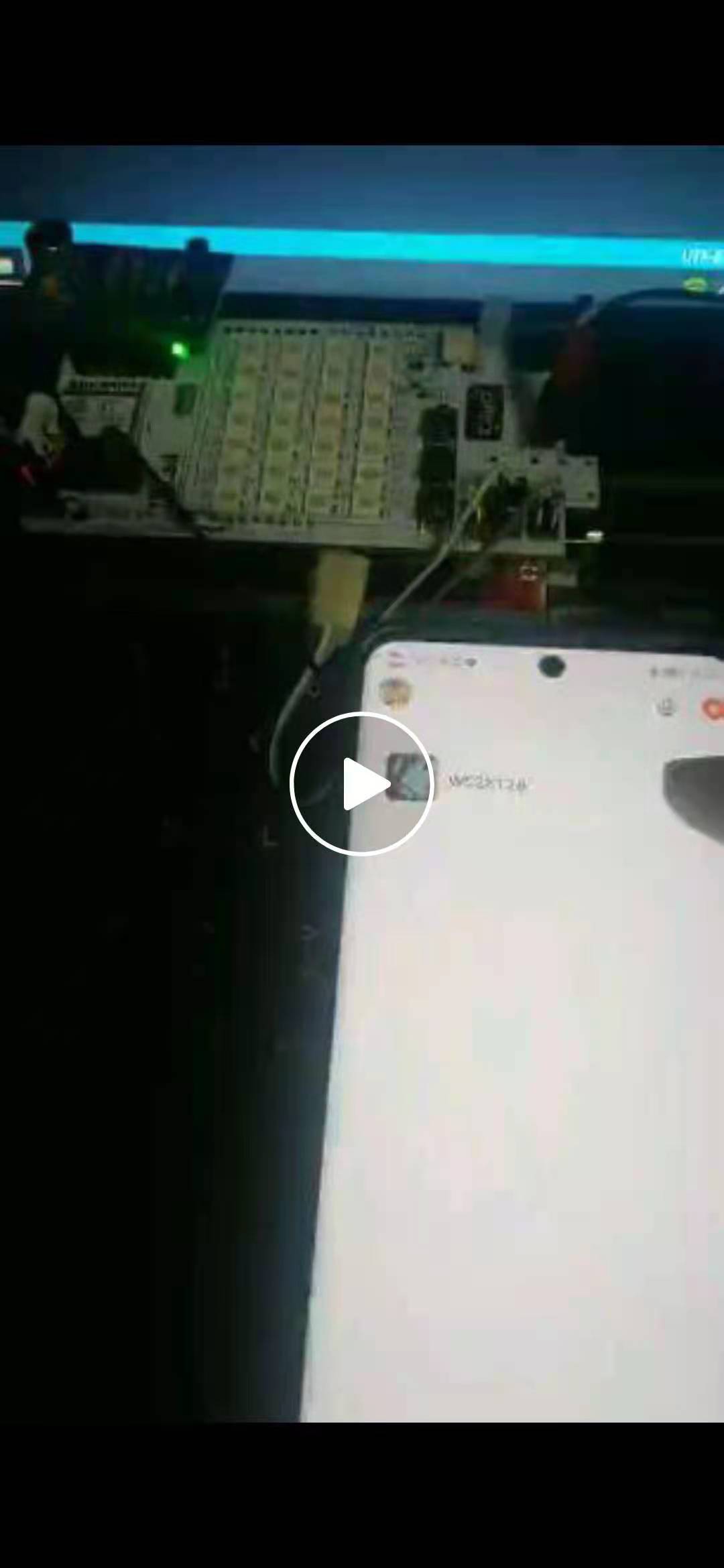

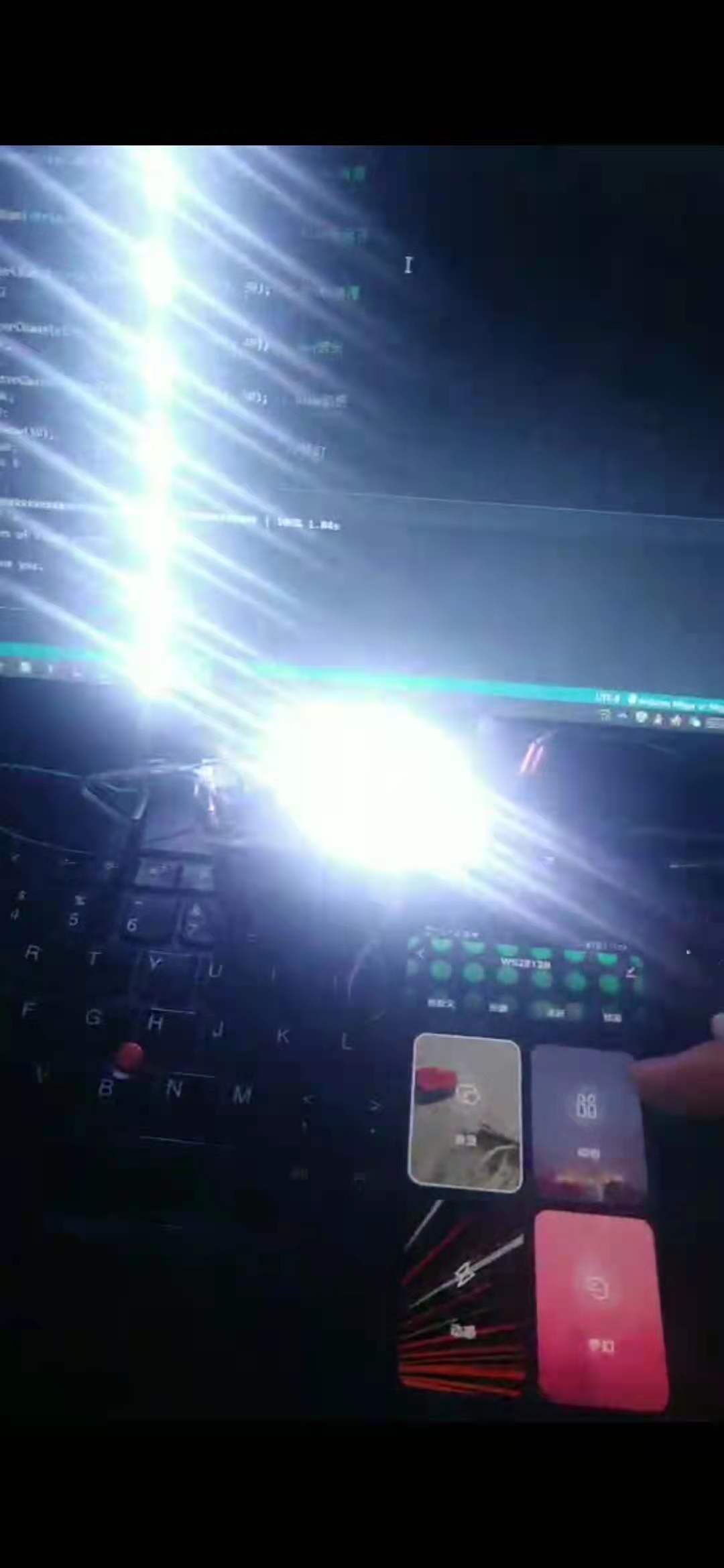

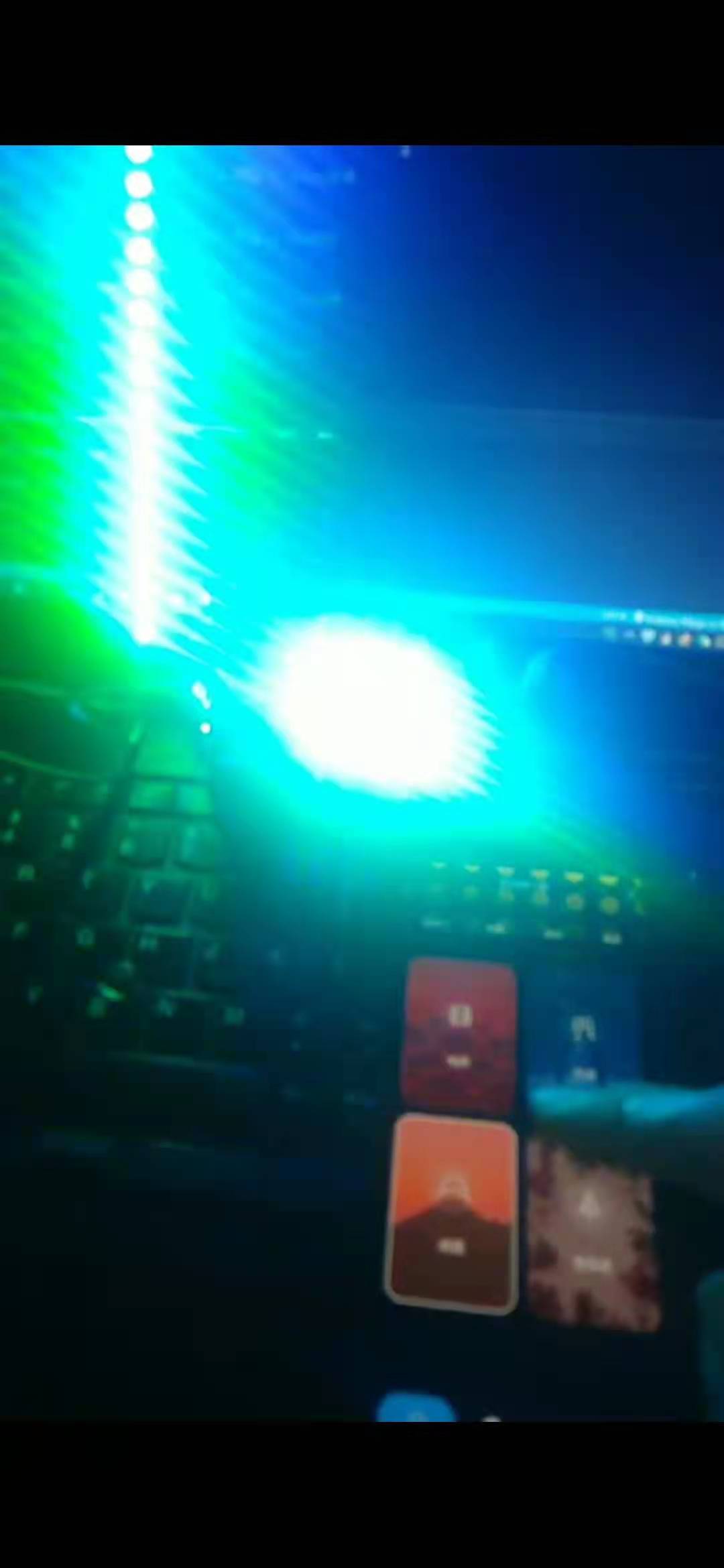
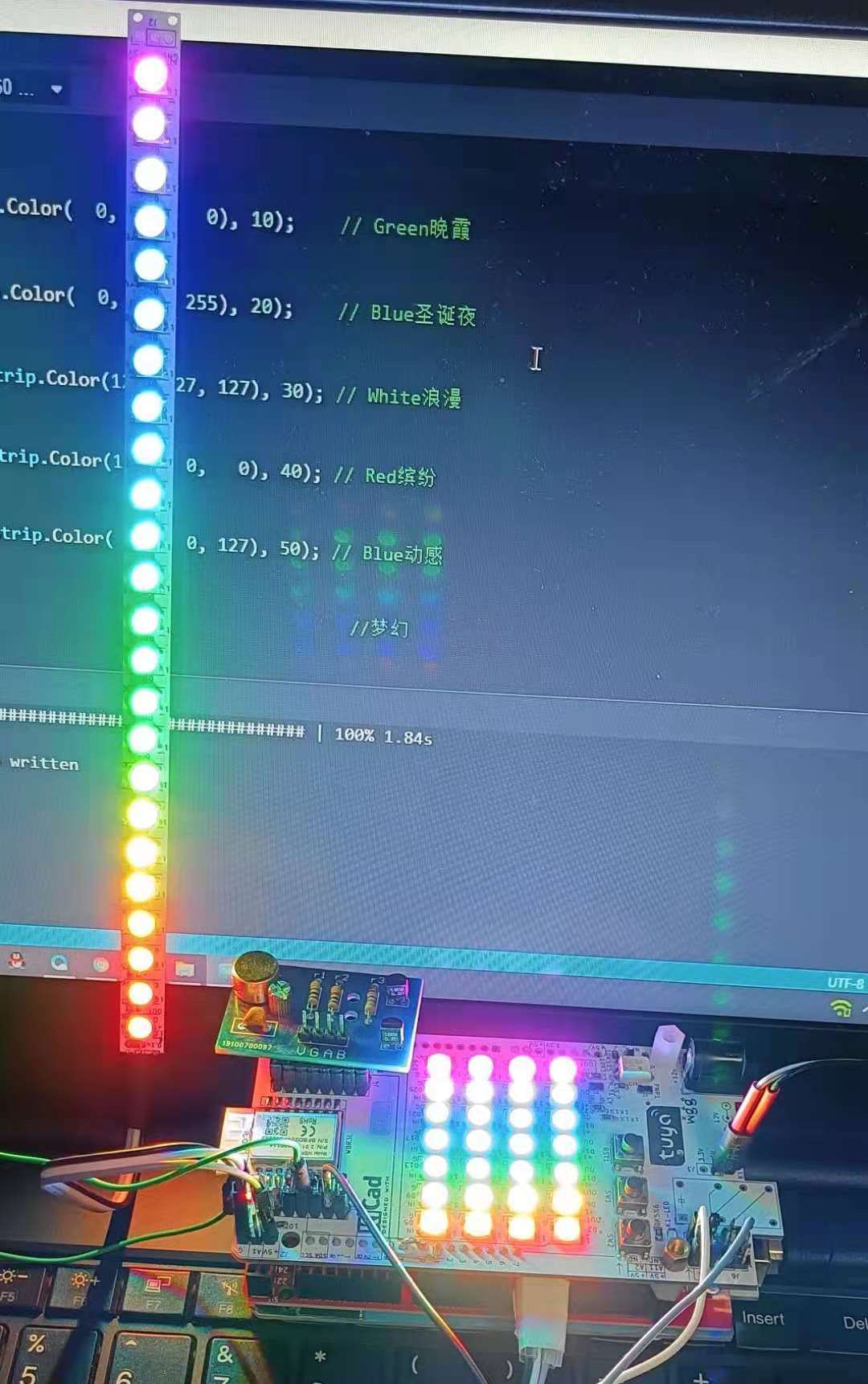
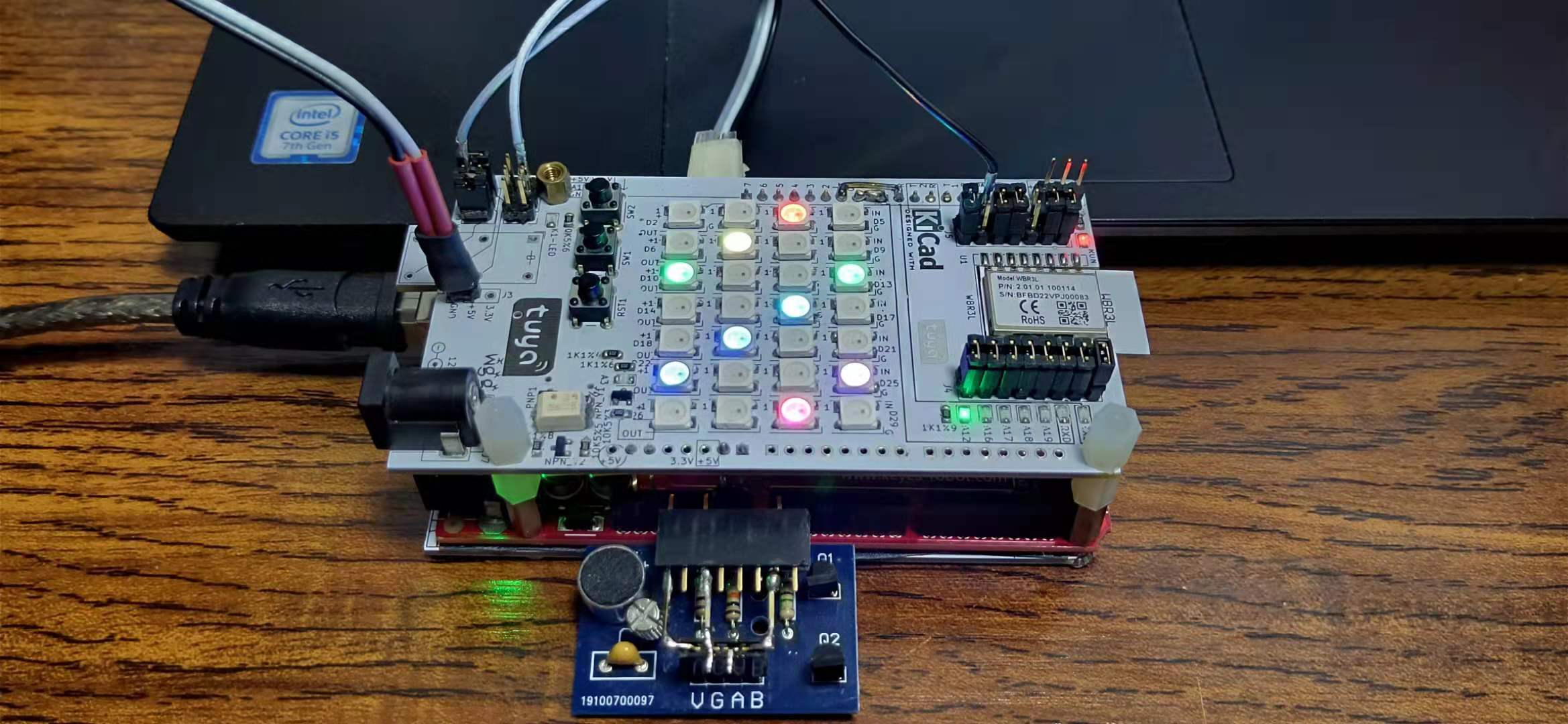
涂鸦开发板成功点灯,APP控制除音乐律动需要补齐代码才能实现,基本的功能都可以,APP后续可以在尝试一下自定义面板。
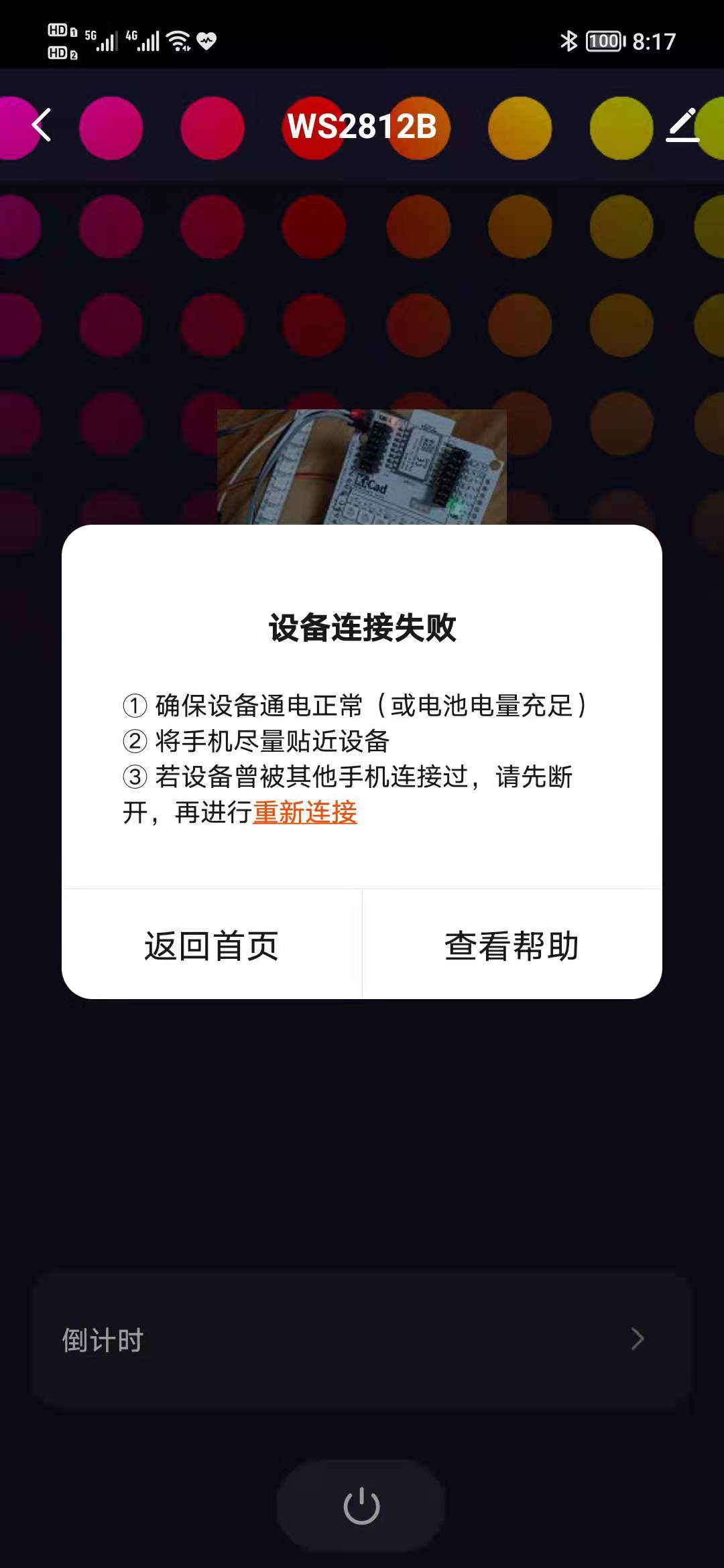 那接下来还有物料,接着涂鸦:
那接下来还有物料,接着涂鸦:
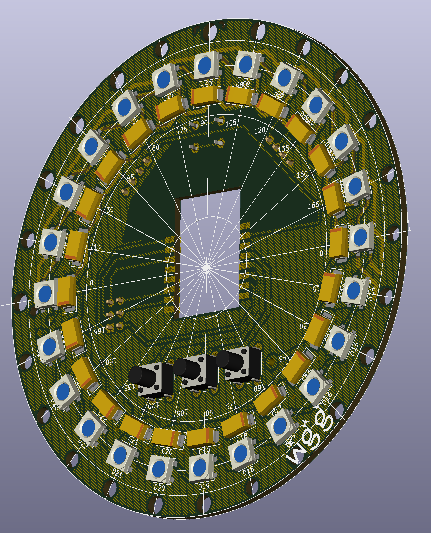
小结
涂鸦物联网开发平台为开发者提供了便捷的 IoT 开发工具与服务,助力开发者更高效的完成设备接入,并为开发者提供物联网应用开发及场景服务能力。 总结这次训练营的收获:
- 1、 一定要在开始前手绘一个思维导图,电源容量、控制方式、执行接口、防呆、空间冗余一定要有一个清晰的思路。
- 2、 原理图尽量按照推荐元器件进行,PCB可以结合既有外壳限定尺寸和形状。
- 3、 软件还要多练习,基础知识要补齐。
- 4、QQ群里的问题要及时保存下来,便于后续检索排查故障。
- 5、元器件尽量减少类型并统一型号!
- 6、不断涂鸦,不断进步!
您正在浏览的内容为涂鸦开发者平台注册用户自主发布,版权归原作者所有,涂鸦开发者平台不拥有其著作权,亦不承担相应法律责任,涂鸦开发者平台不对该等内容作出不违反、不侵权的陈述与保证。您应知晓并了解您对于该等内容的复制、改编、转发传播等任何其他使用行为应当符合法律法规并应取得相关权利人的许可,您的该等行为所造成的全部相应后果(包括但不限于侵权、违约、受损、与第三方的纠纷等)均应由您个人承担。内容知识产权相关条款可查看《涂鸦开发者平台用户协议》。如果您发现有涉嫌侵权的内容,请立即通过平台上的联系方式联系平台进行举报并发送有关证据,一经查实,平台将立刻删除涉嫌侵权内容。







